ECDL Biblia Windows 8, Office 2013 alapokon
|
|
|
- Balázs Orosz
- 8 évvel ezelőtt
- Látták:
Átírás
1
2 Dr. Pétery Kristóf ECDL Biblia Windows 8, Office 2013 alapokon ECDL és számítógép kezelői vizsga előkészítő az NJSZT Syllabus 1-5 alapján Mercator Stúdió 2014.
3 Minden jog fenntartva, beleértve bárminemű sokszorosítás, másolás és közlés jogát is. Kiadja a Mercator Stúdió Felelős kiadó a Mercator Stúdió vezetője Lektor: Pétery Tamás Szerkesztő: Pétery István Műszaki szerkesztés, tipográfia: Dr. Pétery Kristóf ISBN Dr. Pétery Kristóf PhD, 2014 Mercator Stúdió, 2014 Mercator Stúdió Elektronikus Könyvkiadó 2000 Szentendre, Harkály u. 17. T/F:
4 4 TARTALOM TARTALOM TARTALOM... 4 ELŐSZÓ A KÖNYV HASZNÁLATA Tanulási tanácsok SZÁMÍTÓGÉPES ALAPISMERETEK BEVEZETÉS A 1. ECDL modulról A vizsgáról SZÁMÍTÓGÉPEK ÉS ESZKÖZÖK Az Információs és Kommunikációs Technológiák (IKT) fogalma 51 Az IKT szolgáltatások típusai Hardver A számítógép típusai A számítógép főbb részei Rendszeregység (ház) Az alaplap A központi vezérlőegység Buszrendszerek A memória A perifériák Csatolók A számítógép teljesítménye Beviteli eszközök Botkormány Lapolvasó Digitális fényképezőgép Digitális kamera Webkamera Kiviteli eszközök Nyomtatók Kombinált eszközök
5 TARTALOM 5 Tárolók, háttértárak Hajlékonylemez Merevlemez Cserélhető háttértárak Zip meghajtó "A" meghajtó Jaz meghajtó Mágnesszalagos háttértárak CD-ROM és CD-RAM, újraírók DVD meghajtók Blue-ray meghajtók Megneto-optikai tárolók Háttértárak csatolási rendszerei Pen-drive Online fájl-tárolás Multimédiás ki- és bemeneti eszközök Modem Szoftver és licenc Szoftvertípusok A szoftverek verziói Operációs rendszer szoftverek Parancssoros operációs rendszerek Grafikus felhasználói felületű operációs rendszerek Hálózati operációs rendszerek Alkalmazói szoftverek Irodaautomatizálás Adatbázis-kezelés Számítógéppel segített mérnöki munka Számítógéppel segített tervezés Számítógéppel segített gyártás Térinformatika Számítógéppel segített képzés Kiadványszerkesztés Multimédia Tranzakció-feldolgozó rendszerek Közösségi alkalmazások Grafikus felhasználói felület
6 6 TARTALOM A szerzői jog A szerzői jog értelmezése az informatikában A hordozható eszközökön tárolt adatok használata Jogszerű szoftverhasználat Licenckezelés Adatvédelmi jogszabályok A számítógép elindítása Rendszertöltés csökkentett módban Rendszerbetöltés utáni lépések Gyors felhasználóváltás Kijelentkezés Újraindítás Leállítás, a gép megfelelő kikapcsolása A munkaállomás lezárása Összefoglalás A MUNKAFELÜLET A Windows 7 képernyő részei Feladat Feladat A Tálca Feladat Ikontípusok Feladat A Lomtár kezelése A Lomtár beállítása Feladat A Start menü Összefoglalás Munka az ablakokkal Ablakok kezelése Az ablakok részei Fejléc Menüsor Eszköztár Állapotsor Gördítősáv Ablakvezérlés
7 TARTALOM 7 Feladat Feladat Ablakok méretezése Feladat Ablakok mozgatása, elrendezése Összefoglalás Eszközök és beállítások A Súgó kezelése Feladat Konfigurációs beállítások módosítása Programok telepítése és törlése KIMENETEK A WordPad szövegszerkesztő Mozgás a szövegben Kijelölések Formázások A dokumentum mentése Nyomtatási funkciók Nyomtatók beállítása Az alapértelmezés szerinti nyomtató Alapértelmezett dokumentumjellemzők A nyomtatók megosztása Feladat A nyomtatótulajdonságok beállítása A nyomtatókiszolgáló jellemzői A nyomtatási sorok kezelése Feladat Összefoglalás FÁJLKEZELÉS Fájlok, mappák, könyvtárak A Windows Intéző Az Intéző nézetei Az Intéző testre szabása Az Intéző vezérlése egérrel Az Intéző vezérlése billentyűzettel Állományok jellemzői
8 8 TARTALOM Feladat Feladat Feladat Feladat Mappák és fájlok másolása és mozgatása Feladat Feladat Mappák és fájlok átnevezése Mappák és fájlok törlése Feladat Feladat Feladat Feladat Összefoglalás INFORMÁCIÓS HÁLÓZATOK Hálózati alapismeretek, LAN és WAN A helyi hálózat (LAN) A nagy távolságú hálózat (WAN) Vezetéknélküli hálózat (WiFi) A csoportmunka Az Internet Intranet és extranet Az intranet Az extranet A telefonhálózat a számítástechnikában Adatátviteli fogalmak Kapcsolt vonal Bérelt vonal ISDN ADSL xdsl Mobil Internet-elérés Az internetes kommunikáció főbb elemei A webcímek felépítése és szerkezete Mi a webböngésző és mire használható? A keresőgépek A cookie és a cache
9 TARTALOM 9 BIZTONSÁG Információvédelem Az információvédelem fogalma A személyes adatok védelme A biztonságos géphasználat Adatmentések Internetről származó veszélyforrások Védett webhelyek A digitális tanúsítvány A titkosítás fogalma és használatának célja Interneten terjedő vírusok Biztonságos hitelkártya-használat A tűzfal A biztonságos géphasználat Malware Védelem kémprogram ellen Windows frissítések Biztonsági mentés és visszaállítás Visszaállítás EGÉSZSÉG, KÖRNYEZET Ergonómia Az ergonomikus munkahely Az ergonomikus számítógép Egészségügyi szempontok Monotonitás Gépház, zaj Billentyűzet és egér Képernyő Biztonsági intézkedések Kisegítő lehetőségek beállítása Gyakori eszközök Egyéb segítség A környezet Energiatakarékos üzemmód ONLINE ALAPISMERETEK BEVEZETÉS
10 10 TARTALOM A 2. ECDL modulról A vizsgáról Értékelés Általános értékelési irányelvek A könyv fejezetei Összefoglalás AZ INTERNET Az Internet kialakulásáról Fogalmak és szakkifejezések Alapvető tudnivalók a hálózatokról Az internet és a WWW (World Wide Web) Az internetes kommunikáció főbb elemei A webcímek felépítése és szerkezete A webböngésző és szerepe A keresőgépek A cookie és a cache Internetes tevékenységek Biztonsági megfontolások Védett webhelyek A digitális tanúsítvány A titkosítás fogalma és használatának célja Interneten terjedő vírusok Biztonságos hitelkártya-használat A tűzfal A biztonságos géphasználat Első lépések a webböngésző használatában A webböngésző megnyitása A webböngésző ablaka Feladat A webböngésző kezdőlapjának beállítása Feladat A weblap megjelenítése új ablakban A weblap letöltésének leállítása A weblap frissítése A Súgó kezelése Feladat A beállítások elvégzése
11 TARTALOM 11 Eszköztárak megjelenítése és elrejtése Képek megjelenítése és elrejtése a weblapon Feladat A korábban meglátogatott URL-ek megjelenítése a címsor használatával Az előzmények listájának (History) törlése A böngésző bezárása Összefoglalás WEBBÖNGÉSZÉS Webhelyek elérése Egy URL elérése/megnyitása Hiperhivatkozás, képhivatkozás megnyitása Navigálás előre és vissza a korábban meglátogatott webhelyek között Feladat Web alapú űrlapok Feladat A Kedvencek listájának használata Egy weblap megjelölése Megjelölt weblap megjelenítése A Kedvencek listájának rendezése Feladat Összefoglalás KERESÉS A WEBEN Keresőgép használata Feladat Keresés a betöltött lapon Egy meghatározott keresőgép kiválasztása Feladat Meghatározott információ keresése kulcsszavak és kifejezések használatával Keresési feltételek kombinációja Feladat Részletes keresés űrlappal Feladat A weblap tartalmának másolása
12 12 TARTALOM Feladat A weblap részeinek másolása Feladat Objektumok letöltése egy weblapról Nyomtatási előkészületek Weblap nyomtatási képének megtekintése Oldalbeállítások Nyomtatás Összefoglalás ELEKTRONIKUS LEVELEZÉS Fogalmak és szakkifejezések Az cím felépítése és szerkezete POP3 és SMTP Az elektronikus levelező rendszerek előnyei Az Internetes etikett ( netikett ) Biztonsági megfontolások A kéretlen levelek érkezésének lehetősége A digitális aláírás fogalma Windows Live Első lépések az elektronikus levelezésben A levelező szoftver megnyitása és bezárása A levelezőprogram ablaka Egy és több üzenet megnyitása Váltás megnyitott üzenetek között üzenet bezárása A Súgó funkcióinak használata A beállítások megváltoztatása A beérkezett üzenetek mezőinek beállítása A beépített eszköztárak megjelenítése, elrejtése Fontosabb beállítások Összefoglalás LEVELEZÉS Üzenetek olvasása Feladat üzenet megjelölése jelölővel Üzenet megjelölése olvasottként, olvasatlanként
13 TARTALOM 13 Fájlmelléklet megnyitása és elmentése Üzenet elküldése Új üzenet létrehozása Fényképes levelek Cím beszúrása a címzett mezőbe Üzenet elküldése további cím(ek)re, másolatként (Cc) és titkos másolatként (Bcc) Üzenet elküldése címzettlista vagy csoport részére A Tárgy mező használata A helyesírás-ellenőrző eszköz használata Fájlmelléklet csatolása az üzenethez Az üzenet elküldése fontosság jelzésével Automatikus aláírás Névjegykártya küldése Válasz az üzenetre A válasz mindenkinek Válasz az eredeti üzenet beszúrásával vagy elhagyásával Üzenet továbbítása Feladat Másolás, mozgatás és törlés Mozgatás Mozgatás egérrel Másolás Másolás egérrel A vágólap tartalmának beillesztése Szöveg másolása az üzenetbe egy másik forrásból Szöveg törlése az üzenetből Fájlmelléklet eltávolítása kimenő üzenetből A levél elküldése Összefoglalás ÜZENETEK KEZELÉSE A címjegyzékek használata cím hozzáadása a címjegyzékhez cím módosítása, törlése a címjegyzékből A címjegyzék frissítése bejövő üzenetből Új címzettlista/csoport létrehozása Feladat
14 14 TARTALOM Üzenetküldés csoportnak Csoport törlése Üzenetek rendszerezése Üzenet keresése a feladó és a tárgy alapján Üzenet keresése az üzenet szövege alapján Cím keresése Új mappa létrehozása az üzenetek számára Üzenetek mozgatása az új üzenetmappába Üzenetek sorba rendezése Üzenet törlése Üzenet visszaállítás a Törölt elemek mappából A Törölt elemek mappa kiürítése Nézetek beállítása Témakörök kezelése Eljárások Levelezési szabályok Üzenetek nyomtatása Összefoglalás MINTAFELADAT Megoldás SZÖVEGSZERKESZTÉS BEVEZETÉS A 3. ECDL modulról A vizsgáról Alapszintű feladatok Haladó szintű feladatok Általános irányelvek az értékeléshez A könyv fejezetei Összefoglalás ELSŐ LÉPÉSEK A program indítása Programindítás a Start menüből Programindítás a Windows 8 alatt A program indítási kapcsolói Feladat
15 TARTALOM 15 Feladat A Word szerkesztőablaka Feladat A menük Feladat Feladat A munkaablak Az állapotsor tartalma Nagyítás Feladat Összefoglalás FÁJLKEZELÉS A Fájl menü fájlkezelő parancsai Új dokumentum létrehozása Feladat Office fájlok megnyitása és mentése Meglévő dokumentum megnyitása Feladat Sérült fájl megnyitása Állományok megkeresése Feladat Több dokumentum megnyitása Dokumentumváltás a Tálcán Dokumentum mentése Feladat Mentés jelszóval Automatikus mentés és biztonsági mentés Exportálás-importálás Feladat Feladat Változatok kezelése Állományok törlése Feladat Dokumentum bezárása A munka befejezése Feladat Összefoglalás
16 16 TARTALOM A SÚGÓ HASZNÁLATA A súgó Súgó tartalom A súgó kezelése Keresés a súgóban Elérhetőség és egyebek Feladat Összefoglalás ALAPVETŐ BEÁLLÍTÁSOK Nézetmód változtatása Piszkozat nézet Webes elrendezés nézet Nyomtatási elrendezés nézet Vázlat nézet Nyomtatási kép üzemmód Olvasás nézet Az ablak felosztása Feladat Feladat Az eszköztárak módosítása Feladat A billentyűzet beállítása Beépülők beállításai Biztonság beállításai Más, fontos beállítások Feladat Összefoglalás ALAPVETŐ MŰVELETEK Szövegbevitel és módosítás Szövegírás Feladat Feladat Feladat Feladat Feladat Feladat
17 TARTALOM 17 Feladat Feladat Feladat A Visszavonás parancs használata Feladat Mozgás a szövegben Feladat Ugrás adott helyre A szöveg javítása Feladat Szövegrészek kijelölése Kijelölés üzemmód Kijelölés egérrel Kijelölés billentyűzettel Nem összefüggő kijelölés Hasonló szöveg kijelölése Objektumok kijelölése Feladat Kijelölés a stílusok és formázás munkaablakban Feladat Vágás, másolás és mozgatás Vágás Mozgatás Mozgatás egérrel Másolás Másolás egérrel A vágólap tartalmának beillesztése Feladat Feladat Feladat Vágólap elemek törlése Különleges beillesztés Feladat Keresés és csere Keresés a szövegben Feladat Feladat
18 18 TARTALOM Szövegrészek cseréje Feladat Feladat Összefoglalás FORMÁZÁS Lap- és margóbeállítás Margók beállítása Feladat A beállítások érvényessége A papírméret beállítása A nyomtató papíradagolása A laptördelés szabályozása Hasábok beállítása Feladat Töréspontok beszúrása Feladat Az oldalak elrendezése Feladat Feladat Szöveg formázása Betűtípusok Betűformázás párbeszédpanel segítségével Feladat Feladat Feladat Betűformázás billentyűparanccsal Feladat Betűformázás eszköztárral Feladat Betűformázás a helyi menüről Betűformázás a minipulttal Színek használata Szövegeffektusok Bekezdések formázása Igazítás és sorkizárás Szabályozott szóelválasztás Behúzás
19 TARTALOM 19 Feladat Feladat Feladat Feladat Sortáv és térköz szabályozása Feladat Formátum másolása Feladat Feladat Általános formázás Tabulátorok használata Feladat Feladat Feladat Feladat Feladat Feladat Szegélyek alkalmazása Feladat Feladat Listák kialakítása Feladat Feladat Sablonok Sablonállományok alkalmazása A sablonállomány módosítása A sablonállomány kinyomtatása Feladat Feladat Feladat Feladat Feladat Feladat Feladat Összefoglalás DOKUMENTUM-FINOMÍTÁS Stílusok és oldalszámozás
20 20 TARTALOM Meglévő stílusok alkalmazása Feladat Feladat Feladat Stílusalkalmazás minta alapján Feladat Feladat Stílusalkalmazás billentyűvel Új stílus létrehozása Stílus létrehozása szerkesztés előtt Feladat Feladat Feladat Feladat Meglévő stílusok módosítása Feladat Stílusok törlése Oldalszámozás Feladat Fejlécek és láblécek Feladat Fejléc és lábléc formázása Helyesírás és nyelvtani ellenőrzés Helyesírás-ellenőrzés Elválasztás Nyelvhelyesség-ellenőrzés Szinonimaszótár Fordítás Összefoglalás NYOMTATÁS A dokumentum előkészítése nyomtatásra Általános beállítások A nyomtató beállítása A szöveg kinyomtatása Feladat Összefoglalás
21 TARTALOM 21 EMELT SZINTŰ MŰVELETEK Táblázatok Táblázatok létrehozása Feladat Feladat Mozgás a táblázatokban Feladat Kiválasztás a táblázatokban Feladat Kész táblázatok formázása Feladat Feladat Feladat Feladat Táblázatkonverziók Cellaműveletek Feladat Feladat Feladat Számolási műveletek a cellákban Kép és grafika kezelése ClipArt kép beszúrása Feladat Kép beszúrása fájlból Képernyőképek beillesztése Feladat Alakzatok beszúrása Feladat Objektumok importálása Új objektum létrehozása Feladat Meglévő objektum beillesztése Feladat Körlevelezés Körlevelek elemi részei Adatdokumentum kialakítása Adatdokumentum létrehozása
22 22 TARTALOM Meglévő adatállomány felhasználása Feladat Törzsdokumentum kialakítása Feladat Összefésülés Feladat Feladat Feladat Feladat Szűrések Feladat Különleges utasítások ASK (KÉRDÉS) utasítás FILL-IN (ÉRTÉK) utasítás IF (HA) utasítás MERGEREC (KÖRLEVREKORD) utasítás MERGESEQ (KÖRLEVSORSZÁM) NEXT (KÖVREKORD) utasítás NEXTIF (KÖVREKORDHA) utasítás SET utasítás SKIPIF (KIHAGYÁSHA) utasítás Feladat Összefoglalás TÁBLÁZATKEZELÉS BEVEZETÉS A 4. ECDL modulról A vizsgáról Alapszintű feladatok Emelt szintű feladatok Értékelés A könyv fejezetei Összefoglalás AZ ALKALMAZÁS HASZNÁLATA Fogalmak magyarázata A táblázatkezelés első lépései Indítás
23 TARTALOM 23 Indítás parancsikonnal Programindítás a Windows 8 alatt A program indítási kapcsolói Feladat A munka befejezése Az Excel munkaablak Feladat Új dokumentum létrehozása Létező dokumentum megnyitása Állományok keresése Feladat Dokumentum mentése Feltöltés webkiszolgálóra Feladat Állomány lezárása, verziókezelés Az összes fájl bezárása Exportálás-importálás Feladat Feladat A Súgó használata Súgó tartalom A súgó kezelése Keresés a súgóban Elérhetőség és egyebek Feladat Beállítások elvégzése Nézetmód változtatása Normál nézet Oldaltörés megtekintése Oldalelrendezés nézet Nyomtatási kép nézet Egyéni nézetek Szalagméret csökkentése Feladat Ablakok kezelése Feladat Az eszköztár módosítása
24 24 TARTALOM A menüszalag testre szabása Az alkalmazás beállításainak megváltoztatása Összefoglalás CELLÁK Adatok bevitele Számok bevitele cellába Feladat Szöveg bevitele cellába Speciális karakterek/jelek beillesztése egy cellába Dátum bevitele Adatok kijelölése Cella, összefüggő és nem összefüggő tartomány kijelölése Feladatok Kijelölés egérrel Feladat Sor és oszlop kijelölése Cellák beszúrása Feladat Adatok szerkesztése Feladat A Visszavonás parancs használata Feladat Másolás, mozgatás Másolás és beillesztés Feladat Vágás és áthelyezés Feladat Cellák törlése Cellatartalom vagy formátum törlése Feladat Az adatbevitel gyorsítása Adatbevitel automatikus kiegészítéssel Feladat Cellák kitöltése a kitöltőjel húzásával Feladat Cellabevitel csoportos kitöltéssel Feladat
25 TARTALOM 25 Kitöltés egyéni lista elemeivel Feladat Feladat Cellák automatikus feltöltése sorozattal Feladat Sorozatkitöltés a kitöltőjel húzásával Feladat Sorok és oszlopok Sorok és oszlopok beszúrása Oszlopszélesség és sormagasság módosítása Feladat Kijelölt sorok és oszlopok törlése Keresés és csere Egy adott cellatartalom megkeresése Meghatározott cellatartalom lecserélése Feladat Adatok rendezése Szám szerint növekvő vagy csökkenő sorba rendezés Növekvő vagy csökkenő ábécé-rend Rendezés a feltételesen formázott cellák szerint A rendezés végrehajtása Feladat Összefoglalás MUNKAFÜZETEK Munkalap műveletek Feladat Új munkalap beillesztése Munkalap átnevezése Munkalap törlése Munkalapok mozgatása, másolása Mozgatás, másolás, másik munkafüzetbe Feladat Egyéb munkalap parancsok Feladat Összefoglalás KÉPLETEK, FÜGGVÉNYEK
26 26 TARTALOM Számolás képletekkel A képletek kiértékelése és a pontosság Aritmetikai és logikai képletek Feladat Hivatkozások és nevek Feladat Nevek használata a képletekben Feladat A nevek megadásának másik módja Feladat Tartománynevek használata Feladat Munkafüzet és munkalap hivatkozások A képletek alkalmazása A képletek szintaxisa A képletek használatával kapcsolatos hibaüzenetek A relatív cellahivatkozás használata Az abszolút cellahivatkozás használata A vegyes cellahivatkozás használata Feladat Tömbképletek, tömbállandók Függvények használata A függvény beírása Függvény beillesztése gombmenüből Függvény beillesztése párbeszédpanelről A leggyakoribb függvények Feladat Feladat Matematikai függvények Feladat Feladat Feladat Feladat Dátum- és időműveletek Feladat Pénzügyi számítások Feladat
27 TARTALOM 27 Logikai műveletek Feladat Feladat Egyéni függvények Feladat Feladat Feltételes összegzés függvénnyel Listában keresés függvénnyel Összefoglalás FORMÁZÁS Beépített táblázatstílusok Cellaformázás Feladat Számformátumok Dátum formátumok Pénznem formátumok Százalék formátumok Cellaformázás szöveg Betűméret és típus, félkövér, dőlt stílus Cellatartalom elforgatása Feladat Cellaformázás tartomány Igazítások Cellatartomány szegélyezése, mintázata Feladat Cellaméretek Formátummásolás, törlés Feladat Automatikus formázás Cellastílusok Stílusok egyesítése Helyesírás-ellenőrzés Összefoglalás DIAGRAMOK ÉS GRAFIKONOK Értékgörbék használata Értékgörbe létrehozása
28 28 TARTALOM Értékgörbe formázása Diagram létrehozása Diagram készítése ajánlás alapján Diagram nem szomszédos kijelölésből Többszintű kategóriák és adatsorok Diagramadatok módosítása Feladat Diagramformázás Automatikus formázási minták A diagram kiegészítése új elemekkel Diagramelemek formázása Összefoglalás NYOMTATÁS Nyomtatási beállítások A lap formázása Az oldal beállítása Margók beállítása Fej- és lábléc megadása Nyomtatási beállítások Oldaltörések ellenőrzése Diagramok nyomtatása Kimutatás nyomtatása Látvány nyomtatása Súgótémakör nyomtatása A nyomtatási kép bemutatása A nyomtatás végrehajtása A nyomtatás gyorsítása Több munkafüzet nyomtatása egyszerre Nyomtatás fájlba Összefoglalás EMELT SZINTŰ MŰVELETEK Adatérvényesítés Egyéni korlátozások Figyelmeztető üzenetek beállítása Hibajelzés beállítása Irányított beillesztés
29 TARTALOM 29 Feladat Feltételes formázás Adatsávok beállítása Színskálák alkalmazása Ikonkészletek használata Formázás speciális cellatartalom alapján Formázás rangsor alapján Új formázási szabály készítése Formázási szabály másolása, törlése A formázási szabályok kezelése Objektumok importálása Feladat ADATBÁZIS-KEZELÉS Adatbázis-kezelő függvények Feladat Kereső- és hivatkozási függvények Az INDEX függvény Feladat A HOL.VAN függvény Az FKERES függvény Feladat A VÁLASZT függvény A VKERES függvény Összefoglalás LISTAKEZELÉS Alapismeretek Adatűrlapok Táblázat vagy lista A táblázat átméretezése Táblázat bővítése az Excel 2013-ban Rekordok keresése a táblázatban Szűrt táblázatok Táblázatszűrés tartalom szerint Szövegszűrők Dátumszűrők Számszűrők
30 30 TARTALOM Táblázatszűrés szín szerint Irányított szűrés Ismétlődő rekordok kiszűrése Helyezettek szűrése Listaelemek összegzése Az összegzés végrehajtása Összefoglalás ADATBÁZIS KEZELÉS BEVEZETÉS Az 5. ECDL modulról A vizsgáról Egyszerű adatbázis tervezése Létező adatbázis behívása vagy belépés egy létező adatbázisba Értékelés A könyv fejezetei Összefoglalás AZ ADATBÁZIS ISMERETE Az adatbázis alapfogalmai Adatbázis Adatmodell A relációs adatmodell alapfogalmai Az adatbázis táblái közötti kapcsolatok célja Szabályok definiálása Adatbázisok tervezése lépés: Követelményelemzés lépés: Entitások, táblák meghatározása lépés: Attribútumok, mezők megadása lépés: Az azonosítók meghatározása lépés: A kapcsolatok meghatározása lépés: Teszt lépés: Analizálás Access eszközzel lépés: Adatbevitel és más objektumok Első lépések az adatbázis-kezelésben Indítás Programindítás a Start menüből
31 TARTALOM 31 Programindítás a Windows 8 alatt Feladat Indítás régebbi adatbázis megnyitásával Az Access alkalmazásablaka Feladat Létező adatbázis megnyitása Állományok keresése Feladat Feladat A bejelentkező panel használata A navigációs munkaablak kezelése Az adatbázis ablak kezelése Létező adatbázis rekordjának módosítása Feladat Adatbázis mentése lemezre Objektum mentése és exportálása Feladat A SÚGÓ HASZNÁLATA Súgó tartalom A súgó kezelése Keresés a súgóban Elérhetőség és egyebek Feladat Adatbázis-kezelő alkalmazás bezárása A beállítások módosítása A népszerű elemek beállítása A szerkesztett adatbázis beállítása Az adatlapokon megjelenítendő elemek A tervezés beállításai Nyelvi ellenőrzés beállításai Automatikus javítás beállításai Nyelvi beállítások Speciális beállítások A billentyűzet alapvető beállításai Nézetmódok közti váltás Az eszköztár módosítása A menüszalag testre szabása
32 32 TARTALOM Feladat Beépülők beállításai Biztonság beállításai Összefoglalás TÁBLÁK Adatbázis elvi és gyakorlati tervezése A táblákról részletesebben Tábla létrehozása Adattábla létrehozása adott mezőkkel és attribútumokkal Feladat Feladat Feladat Tábla készítése mezősablonnal Tábla létrehozása táblasablon segítségével Táblakészítés importálással vagy csatolással Tábla létrehozása SharePoint-lista alapján SharePoint lista létrehozása sablonból Mozgás az adattáblán belül Adatok bevitele az adattáblába Feladat Kulcsok definiálása Elsődleges kulcs meghatározása Index beállítása Feladat Kapcsolatok Összefoglalás ADATTÁBLA MÓDOSÍTÁSA Táblaszerkezet módosítása Adattábla formai jellemzői Új mezők létrehozása és mezők törlése Mező attribútumok (tulajdonságok) beállítása Mezőtulajdonságok beállítása Adatbázis karbantartása Adattábla adatainak módosítása Adattábla adatainak törlése Rekordok bevitele
33 TARTALOM 33 Összefoglalás ŰRLAPOK Űrlap létrehozása Űrlapok létrehozása Űrlap készítése az Űrlap eszközzel Osztott űrlap létrehozása Feladat Feladat Több rekordot megjelenítő űrlap létrehozása Űrlap létrehozása varázslóval Több táblát kezelő űrlap Segédűrlap hozzáadása létező űrlaphoz Feladat Nézetek Űrlaptervezés Elemek elhelyezése Vezérlőelemek Kötött vezérlőelem létrehozása Kötetlen vezérlőelem létrehozása Számított vezérlőelem létrehozása Vezérlőelem mezőhöz kapcsolása Vezérlőelem formázása Vezérlőelem áthelyezése Vezérlőelem méretezése Vezérlőelem igazítása Adattal kapcsolatos tulajdonságok Eseményekkel kapcsolatos tulajdonságok A vezérlőelem egyéb tulajdonságai Címkék és beviteli mezők Jelölőnégyzet, választókapcsoló, váltógomb Vezérlőelem csoportok Feladat Lista és kombinált lista Feladat Parancsgomb Segédűrlap Diagramok
34 34 TARTALOM Kép és más objektumok Embléma beillesztése Bejárási sorrend Több karton kialakítása Ablakkezelő ikonok Léptetőgombok Görgetősáv Szakaszok Szakasz-osztóvonal elrejtése űrlapon Egy vezérlőelem vagy szakasz színei, hatásai Beépített formátumok Előugró űrlapok Nem modális előugró űrlap Egyéni párbeszédpanel létrehozása Összefoglalás INFORMÁCIÓ-LEKÉRDEZÉS Alapvető műveletek Létező adatbázis megnyitása vagy bejelentkezés egy adatbázisba Adott feltételeknek megfelelő rekord megkeresése Egy érték előfordulásainak megkeresése Adatkeresés értéklistával Adatkeresés szűrővel Szűrő használata táblán, lekérdezésben, űrlapon Rekordkeresés a rekordszámmal Rekordok rendezése táblában Rekordok rendezése űrlapon Egyszerű lekérdezés létrehozása Lekérdezéstípusok Választó lekérdezések Paraméteres lekérdezések Kereszttáblás lekérdezések Módosító lekérdezések Azonos rekordok megkeresése Azonos rekordok automatikus törlése Összefoglalás
35 TARTALOM 35 JELENTÉSEK A jelentések felépítése Jelentés létrehozása Feladat Jelentés módosítása Fejléc és lábléc létrehozása, egyéniesítése Címkék készítése Részleges vagy teljes jelentés nyomtatása NYOMTATÁS Összefoglalás PREZENTÁCIÓ BEVEZETÉS A 6. ECDL modulról A vizsgáról A sikeres vizsga követelményei: Grafikai ábrázolással kapcsolatos feladatok Prezentációval kapcsolatos feladatok Értékelés A könyv fejezetei Összefoglalás ELSŐ LÉPÉSEK A prezentáció készítés első lépései A prezentáció-készítő program indítása Feladat Bemutató-parancsikonok Feladat Programindítás a Windows 8 alatt A PowerPoint képernyő elemei Létező bemutató megnyitása Állomány lezárása Verziók kezelése Bemutatók mentése Új prezentáció létrehozása és mentése Új létrehozása meglévő bemutatóból Feladat A Súgó használata
36 36 TARTALOM Súgó tartalom A súgó kezelése Keresés a súgóban Elérhetőség és egyebek Feladat Alapvető beállítások elvégzése Általános kategória Szövegszerkesztési beállítások Mentés beállításai Nyelvi beállítások Kibővített beállítások A menüszalag testre szabása A gyorselérési eszköztár testre szabása Biztonsági beállítások Feladat Alapanyagok mérete, tájolása Megjelenítési üzemmódok és nagyítás Normál nézet Feladat Diaminta nézet Feladat Vázlat nézet Feladat Emlékeztetőminta nézet Jegyzetoldal és Jegyzetminta nézet Diarendező nézet Feladat Olvasási nézet Alapértelmezett nézet Export-import Feladat Összefoglalás ALAPVETŐ MŰVELETEK Prezentáció létrehozása Üres bemutató létrehozása Feladat Bemutató létrehozása vázlat nézetben
37 TARTALOM 37 Feladat Új dia beszúrása Feladat Dia-elrendezés kiválasztása Feladat A beépített dia-elrendezés módosítása Szöveg bevitele Kurzormozgatás Szövegírás, javítás Feladat Szövegkijelölés Vágás és áthelyezés Feladat Feladat Keresés a szövegben Szövegrészek cseréje Feladat Szerkesztőparancs visszavonása Feladat Műveletek képekkel ClipArt kép beszúrása Kép beszúrása fájlból Képernyőképek beillesztése Alakzatok beszúrása Médiaklipek beillesztése Online videó beillesztése Hang beszúrása Hangalámondás rögzítése Képek és klipek másolása, mozgatása és törlése Dia másolása, mozgatása és törlése Feladat Összefoglalás FORMÁZÁS Szöveg formázása Feladat Betűtípuscsere Feladat
38 38 TARTALOM Kisbetű nagybetű váltás Bekezdések igazítása Feladat Sorköz beállítása Feladat Felsorolásjelek módosítása Feladat Objektumok formázása Objektumok igazítása Árnyékok az objektumok körül Feladat Egyéb hatások Színek és vonaltípusok módosítása Feladat Objektumok forgatása és tükrözése Keretek, helyőrzők kezelése, elrendezések Szakaszok kezelése Stílusok másolása Feladat Sablonhasználat, stílusmódosítás Feladat Feladat Összefoglalás GRAFIKA, DIAGRAM Rajzolt objektumok Beépített alakzatok kezelése Feladat Objektumok beillesztése Beágyazott objektum szerkesztése Csatolt objektum szerkesztése Feladat Objektum konvertálása Táblázatok beépítése Kész táblázatok formázása Cellaműveletek Feladat WordArt objektumok beillesztése
39 TARTALOM 39 Listák készítése Folyamatok rögzítése Ciklusok ábrázolása Szervezeti sémák készítése Kapcsolatok, viszonyok ábrái Mátrix és piramis diagramok A SmartArt diagramok formázása Feladat Diagram, grafikon beillesztése Adatok módosítása Grafikonszerkesztés A diagramok formázása Összefoglalás DIAVETÍTÉSI EFFEKTUSOK Beépített animációk Beépített animációk alkalmazása Beépített animációs effektusok módosítása Áttűnések Egyéb, lejátszási beállítások Összefoglalás NYOMTATÁS, BEMUTATÁS- ELŐKÉSZÍTÉS Dia beállítások Bemutatás előkészítése Diák sorszámozása Diák kiegészítése előadói jegyzetekkel Helyesírás-ellenőrzés On-line korrektúrázás Nyomtatás Nyomtatási kép A nyomtató beállítása Diák nyomtatása különböző nézetekben Összefoglalás PREZENTÁCIÓ VETÍTÉSE Prezentáció bemutatása A vetítés előkészítése PowerPointban A vetítés előkészítése PowerPoint nélküli gépre
40 40 TARTALOM Előkészítés CD-hez szolgáltatás A bemutató levetítése külön programmal A vetítés indítása Prezentáció indítása bármely diáról Vetítés közbeni navigációs lehetőségek Előadói nézet Feladat Feladat Összefoglalás IRODALOM
41 ELŐSZÓ 41 ELŐSZÓ Az ECDL (European Computer Driving Licence) magyarul Európai Számítógép-használói Jogosítvány olyan bizonyítvány, amely tanúsítja, hogy birtokosa sikeresen letett egy információ-technológiai alapismereteket mérő elméleti, és hat számítógép-használói jártasságot mérő gyakorlati vizsgát. Az okmány tehát nem elsősorban az informatikai, hanem a felhasználói ismereteket igazolja, melyet minden európai polgár megszerezhet. Az eredetileg európai programként indult rendszert, illetve ahhoz hasonlót vezetnek be Kanadában, Ausztráliában, Dél-Afrikában és az Egyesült Államokban is. Itt a vizsgarendszer neve: ICDL International Computer Driving Licence. A számítógépes ismeretek napjainkban egyre alapvetőbbé válnak az élet minden területén. Az ECDL tanúsítvány igazolja birtokosának számítógép-használói ismereteit. Az ilyen igazolást jól használhatják azok, akiknek munkája megköveteli a számítógépes ismereteket függetlenül tudományágtól diákok, munkavállalók és munkáltatók egyaránt. A vizsgákra való felkészítés pedig hasznos lehet azoknak is, akik kedvtelésből akarják megtanulni a számítógépek használatát. Az ECDL 1996-os indulása óta máig több mint 100 ország több mint 13 millió emberének nyújtotta a digitális írástudás nemzetközileg széles körben elismert tanúsítványát. Hazánkban máig több mint 440 ezren tettek ECDL vizsgát a mintegy 350 akkreditált vizsgaközpont valamelyikében. Az ECDL vizsgarendszer magyarországi felelőse és nemzetközi minőségi szabványok szerinti működtetője a Neumann János Számítógép-tudományi Társaság (NJSZT). Az új ECDL célja, hogy lépést tartson a technológiai és munkaerő-piaci változásokkal. Éppen ezért a rendszer még rugalmasabb, még inkább megfelel az élethosszig tartó tanulás kívánalmainak és tartalmilag is kibővült. Az NJSZT által kezdeményezett és az ECDL Alapítvány bevonásával hazánkban 2008-ban bevezetett ECDL Select rendszer, amely már akkor lehetővé tette a szabad modulválasztást és a választható modulok bővítését, a most megújuló nemzetközi rendszer úttörője volt.
42 42 ELŐSZÓ Az ECDL továbbra is a digitális készségek folyamatos fejlesztését kínálja: sohasem évül el, igény szerint új vizsgákkal frissíthető és adott keretek között újabb és újabb modulokkal bővíthető. A 4 vagy 7 modulos tanúsítvány megszerzését követően Magyarországon is lehetőség van bármikor új vizsgákat tenni, és ún. ECDL modultanúsítványokat szerezni. Az ECDL szándéka: az általános számítástechnikai tudásszint emelése a jelenlegi és a leendő munkavállalók körében, a számítógéppel dolgozók munkájának eredményesebbé tétele, az információ-technológiai befektetések hatékonyságának növelése, a felhasználók megismertetése a legújabb, és a legmagasabb színvonalú módszerekkel. Az új és megújuló modulok bevezetésével alkalmazott ECDL Select és Select Start modulrendszer október 15-től: ECDL Select Az ECDL-bizonyítvány megszerzéséhez szükséges kötelező modulok: Számítógépes alapismeretek, Szövegszerkesztés, Táblázatkezelés, Online alapismeretek Választható modulok (három választása kötelező): Adatbázis-kezelés, Prezentáció, Képszerkesztés, Webszerkesztés, IT biztonság, E-hitelesség/e-aláírás. ECDL Select Start Az ECDL-bizonyítvány megszerzéséhez szükséges kötelező modulok: Számítógépes alapismeretek, Szövegszerkesztés, Online alapismeretek. Választható modulok (egy választása kötelező):
43 ELŐSZÓ 43 Táblázatkezelés, Adatbázis-kezelés, Prezentáció, Képszerkesztés, Webszerkesztés, IT biztonság, E-hitelesség/e-aláírás. A vizsga modulonként tehető le az arra feljogosított vizsgaközpontokban. A vizsgarendszer felelőse és jogtulajdonosa Magyarországon a Neumann János Számítógép-tudományi Társaság. Az új követelményeket tartalmazó syllabus és példatár ingyenesen letölthető a társaság honlapjáról: október 15-től az IKT alapismeretek és az Operációs rendszerek modulok egyesítéséből új modul keletkezett, melynek neve: Számítógépes alapismeretek. A korábbi IKT alapismeretek és Operációs rendszerek modul megszűnt. A mindkét modul tartalmát magában foglaló új modul inkább gyakorlati jellegű és az operációs rendszerek használatára épül, elméletből a legfontosabb tudnivalókat tartalmazza. Új nevet kapott és frissült az Internet és kommunikáció modul, melynek neve most már: Online alapismeretek. Tartalmában frissült és új nevet kapott a Webkezdő modul, melynek új neve: Webszerkesztés. Változatlan követelményekkel, de megújított vizsgafeladatokkal szerepel a Szövegszerkesztés és a Táblázatkezelés modul, ezeken kívül Valamennyi, fentiekben nem említett modul (Adatbáziskezelés, Prezentáció, Képszerkesztés, ECDL Advanced modulok, a látássérültek részére lehetőséget nyújtó Képernyőolvasás és karakterfelismerés, valamint a CAD) egyelőre változatlan formában élnek tovább. A kötelező és választható vizsgák kissé részletesebben: Számítógépes alapismeretek: A modul alapvető fogalmakat és készségeket határoz meg az számítógép használatával, fájlok létrehozásával és kezelésével, valamint hálózatokkal és az adatbiztonsággal kapcsolatban.
44 44 ELŐSZÓ Gyakorlati vizsgák: Online alapismeretek: A számítógépes hálózatok teszik elérhetővé sokak számára az erőforrásokat és a kommunikációt. Ezek biztosítására napjainkra már az egész világot behálózó kapcsolatrendszert fejlesztettek ki több millió számítógép összekapcsolásával. A modul alapvető fogalmakat és készségeket határoz meg a webböngészéssel, hatékony információ kereséssel, online kommunikációval és az lel kapcsolatban. Szövegszerkesztés: Számítógép segítségével készülő szövegek létrehozása, szerkesztése, formázása, tárolása és nyomtatása. E terület fontosságát kiemeli, hogy napjainkban az írásos dokumentumok nagy részét szövegszerkesztő programokkal állítják elő. Táblázatkezelés: Táblázatok, jegyzékek és listák számítógépes előállítása, kezelése. A táblázatkezelő programok jelentősége azért is nagy, mert ezeken a funkciókon kívül alkalmasak még a számítások, keresések, szűrések elvégzésére, valamint az adatok szemléletes, grafikus bemutatására is. Ennek köszönhetően az ilyen programokat költségvetések, előrejelzések, üzleti és műszaki számítások, pénzügyi jelentések elkészítésére, kisebb adatállományok kezelésére alkalmazzák. Adatbázis-kezelés: A nagy mennyiségű adatok nyilvántartására, gyors és rugalmas kezelésére, elérésére használható. Ilyen igényekkel nap, mint nap találkozhatunk a valós életben. Prezentáció: A prezentáció elképzeléseink, terveink és más témák látványos előadásában segít. A számítógép támogatásával végzett bemutatók az eredményes kommunikáció eszközévé váltak az üzleti életben és az oktatásban egyaránt. A grafika illusztrációs eszközei, nemcsak az építészeknek, mérnököknek, illusztrátoroknak és grafikusoknak fontosak, hanem használatuk beépül a szövegszerkesztő és bemutató készítő programokba. Képszerkesztés: Az ECDL Képszerkesztés alapfokú követelményrendszerben a vizsgázónak értenie kell a digitális képekkel kapcsolatos legfontosabb fogalmakat, valamint ismernie kell egy képszerkesztő alkalmazást. Ezen a vizsgán tudni kell képeket megnyitni és beolvasni, kijelöléseket készíteni, képeket módosítani. Ismerni kell továbbá a rétegek használatát, a szövegele-
45 ELŐSZÓ 45 mek, rajzolt objektumok készítésének módszereit, a festés és szűrők lehetőségeit. A vizsgázónak képesnek kell lenni az elkészített képek nyomtatására, vagy publikálására a web-en. Webszerkesztés: Az ECDL Webszerkesztés célja, hogy a jelölt tisztában legyen a webszerkesztés legfontosabb fogalmaival, és képes legyen egy statikus weboldal létrehozására, feltöltésére és fenntartására. IT Biztonság: Az IT-biztonság ECDL modul célja, hogy a vizsgázó megértse az IKT (infokommunikációs technológiai) eszközök mindennapos biztonságos használatának, a biztonságos hálózati kapcsolatok fenntartásának feltételeit; képes legyen a biztonságos és magabiztos internet-használatra, és az adatok és információk megfelelő kezelésére. Elektronikus hitelesség, elektronikus aláírás: A teszt során a Vizsgázónak számot kell adnia elméleti tudásáról az elektronikus hitelesség és hiteles digitális információ fogalomrendszere tekintetében, beleértve a különböző aláírási formák gyakorlati elkészítését és a tanúsítványok ellenőrzését. Az első vizsga előtt a jelentkező egy vizsgakártyát kap, amelyre minden sikeres vizsgát rávezetnek. Az összes vizsga letétele után a vizsgaközpont a kártyáját elküldi az NJSZT ECDL irodájába, ahol ennek alapján kiállítják az ECDL bizonyítványt. A hat vizsgát az első sikeres vizsgától számított három éven belül kell letenni bármelyik hivatalos európai ECDL vizsgaközpontban. A vizsgakérdéseket bármely szolgáltatótól származó szoftver alapján összeállíthatják. Néhány vizsgának különböző változatai lehetnek a vizsgaközpont felszereltségétől, a rendelkezésére álló eszközöktől függően. A Mercator Stúdió sorozatával az eredményes felkészülést kívánja szolgálni. Minthogy a vizsgaközpont felszereltsége eltérő lehet, illetve az alkalmazott eszközök az informatikában megszokott módon, viszonylag rövid átfutási idővel cserélődnek, sorozatunk köteteit mindig a leggyakrabban használt rendszereknek megfelelően dolgozzuk át. Eközben azonban mindig ragaszkodunk a Neumann János Számítógép-tudományi Társaság által kiadott 5. syllabushoz. A sorozat e-book formájában jelenik meg, közvetlen előzményének és ajánlott szakirodalomnak tekinthető a kiadó e témában mára
46 46 ELŐSZÓ már száz fölé emelkedett köteteinek sora. Szintén kiegészítésként ajánljuk hagyományos papíros könyveinket, és más kiadók, de első helyen a már említett NJSZT igen fontos példatárait. A tárgyalt ismeretek néhány OKJ- (Országos Képzési Jegyzékben szereplő) szakma számítástechnikai feltételeinek is megfelelnek. Bár a többi modul és kötet a Syllabus 5-re hivatkozik, és az előzményekre való tekintettel ezt a modult is lehetett volna 5-ös Syllabusszal indítani, mégsem ezt tették. Mivel (főképpen nevében) új, tartalmában megújult modulról van szó, ezért a Syllabus 1 számot adták a modult ismertető irománynak. A KÖNYV HASZNÁLATA A könyv kiadásával az egyéni, számítógép felhasználásával végzett tanulást kívánjuk támogatni. Ennek előnye a teljes időbeli megkötöttségtől mentesség, szabad időbeosztás mellett az is, hogy az elektronikus könyvet a képernyő egy részén magunk előtt tartva, a képernyő egy másik részén a tárgyalt alkalmazás futtatásával követhetjük a leírtakat. Ez a könyv az ingyenes Acrobat Reader 8.0 vagy az Acrobat e- Book Reader, illetve az Adobe Reader segítségével olvasható. Akinek nincs ilyen programja, az letöltheti többek közt a webhelyről is. Az ilyen típusú könyvek igen előnyös tulajdonsága, hogy a képernyőn megjeleníthető a tartalomjegyzék, amelynek + ikonjaival jelölt csomópontjaiban alfejezeteket tartalmazó ágakat nyithatunk ki. A tartalomjegyzék bejegyzései ugyanakkor ugróhivatkozásként szolgálnak. Ha egy fejezetre akarunk lépni, akkor elegendő a bal oldali ablakrészben megjelenített könyvjelző-lista megfelelő részére kattintani. Sőt az ilyen könyvek teljes szövegében kereshetünk. A sorozat könyveinek tartalma az NJSZT 5. syllabusához igazodik. A kiadványok összeállításakor a közérthetőség mellett a legfontosabb szempont az volt, hogy sikeresen támogassuk az ECDL vizsgák letételére készülő Olvasót. Minthogy mindegyik kötet sok ismeretet tárgyal, a könnyebb kezelhetőség érdekében néhány olyan tipográfiai megoldást alkalmaztunk, amelyek felhívják a figyelmet a könyv speciális funkciójú részeire.
47 ELŐSZÓ 47 Ezek egy részét újabban a papíros könyvek margóin helyezik el, ami ez elektronikus könyv használatát nemcsak megkönnyítené, hanem néha bizony megnehezítené is. Ezért helyettük a könyvben való tájékozódást segítendő csak a bekezdés elején megjelenő szimbólumokat, illetve háttérszínezést alkalmaztunk. A jelek segítségével könnyebben megtalálhatók az új ismereteket leíró részek, a célok és a feladatok. Mindegyik ECDL kötetünkben, mindegyik modul tárgyalásakor azonos jelöléseket használtunk. A parancsok és a párbeszédpanelek nevét félkövéren, a párbeszédpanelek listáiban szereplő elemeket, illetve könyvtárakat, mappákat dőlten szedtük. A billentyűket és kombinációikat bekeretezve jelöljük. Ez a kötet az informatika és számítástechnika elméleti vonatkozásaival foglalkozik, így nem használjuk benne a többi kötetben alkalmazott (célkitűzés, feladatok, megoldások stb.) piktogramokat. Tanulási tanácsok Bár az ECDL vagy egy szoftverüzemeltető vizsgára készülők rendszerint már többféle ismerettel rendelkeznek, köztük tanulási tapasztalatokkal is, de az elektronikus könyv használata minden bizonnyal számukra is tartalmaz újdonságokat. A tanulást ezért mindenképpen a könyv kezelésének elsajátításával, szerkezetének megismerésével kezdjük. Olyan ablakméretet és nagyítást állítsunk be Reader programunkban, amely biztosítja a megerőltetés nélküli, kényelmes olvasást, szükség esetén az olvasó ablaka mellett a feladatok kipróbálását is. A gyors tájékozódás érdekében használjuk a tartalomjegyzéket, könyvjelzőket, illetve az olvasók beépített keresőszolgáltatásait. A fejezetek logikus, a programokat kezelő felhasználók ismereteinek, a funkciók használatának sorrendjében követik egymást. Az ismeretek elsajátításához tűzzünk magunk elé ésszerű, betartható határidőket. Az egyes fejezetek és feladatok között ne tartsunk túlságosan nagy szüneteket, mert gyakorlás nélkül hamar felejtünk. Minden kérdésre igyekezzünk válaszolni és az ismeretek rögzítése érdekében többször ismételjünk.
Mercator Stúdió 2010.
 Dr. Pétery Kristóf ECDL és számítógép kezelői vizsga előkészítő az NJSZT Syllabus 4 alapján Windows XP és Office 2003 használatával Mercator Stúdió 2010. Minden jog fenntartva, beleértve bárminemű sokszorosítás,
Dr. Pétery Kristóf ECDL és számítógép kezelői vizsga előkészítő az NJSZT Syllabus 4 alapján Windows XP és Office 2003 használatával Mercator Stúdió 2010. Minden jog fenntartva, beleértve bárminemű sokszorosítás,
ECDL Információ és kommunikáció
 1. rész: Információ 7.1 Az internet 7.1.1 Fogalmak és szakkifejezések 7.1.2 Biztonsági megfontolások 7.1.3 Első lépések a webböngésző használatában 7.1.4 A beállítások elévégzése 7.1.1.1 Az internet és
1. rész: Információ 7.1 Az internet 7.1.1 Fogalmak és szakkifejezések 7.1.2 Biztonsági megfontolások 7.1.3 Első lépések a webböngésző használatában 7.1.4 A beállítások elévégzése 7.1.1.1 Az internet és
ECDL képzés tematika. Operáció rendszer ECDL tanfolyam
 Operáció rendszer ECDL tanfolyam Alapok A Windows áttekintése Asztal Tálca Start menü Lomtár használata Súgó használata Felhasználói fiókok kezelése Kijelentkezés, felhasználóváltás Fájlok és mappák Sajátgép
Operáció rendszer ECDL tanfolyam Alapok A Windows áttekintése Asztal Tálca Start menü Lomtár használata Súgó használata Felhasználói fiókok kezelése Kijelentkezés, felhasználóváltás Fájlok és mappák Sajátgép
ECDL SELECT START (új neve ECDL Base)
 1. Kinek ajánljuk Munkavállalóknak: ECDL SELECT START (új neve ECDL Base) A PC használatához szükséges valamennyi ismeretet garantáltan megszerezhetik. Biztosan nyújtja a munkakör ellátásához szükséges
1. Kinek ajánljuk Munkavállalóknak: ECDL SELECT START (új neve ECDL Base) A PC használatához szükséges valamennyi ismeretet garantáltan megszerezhetik. Biztosan nyújtja a munkakör ellátásához szükséges
Az informatika alapjai
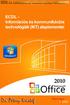 Dr. Pétery Kristóf Az informatika alapjai ECDL és számítógép kezelői vizsga előkészítő 1. az NJSZT Syllabus 5 alapján Mercator Stúdió 2010. Minden jog fenntartva, beleértve bárminemű sokszorosítás, másolás
Dr. Pétery Kristóf Az informatika alapjai ECDL és számítógép kezelői vizsga előkészítő 1. az NJSZT Syllabus 5 alapján Mercator Stúdió 2010. Minden jog fenntartva, beleértve bárminemű sokszorosítás, másolás
ECDL Táblázatkezelés. www.nomina3p.hu 1. 4.1.1 A táblázatkezelés első lépései. 4.1.2 Beállítások elvégzése
 4.1 Az alkalmazás 4.1.1 A táblázatkezelés első lépései 4.1.2 Beállítások elvégzése 4.1.1.1 A táblázatkezelő alkalmazás megnyitása és bezárása. 4.1.1.2 Egy és több munkafüzet (dokumentum) megnyitása. 4.1.1.3
4.1 Az alkalmazás 4.1.1 A táblázatkezelés első lépései 4.1.2 Beállítások elvégzése 4.1.1.1 A táblázatkezelő alkalmazás megnyitása és bezárása. 4.1.1.2 Egy és több munkafüzet (dokumentum) megnyitása. 4.1.1.3
3. modul - Szövegszerkesztés
 3. modul - Szövegszerkesztés Érvényes: 2009. február 1-jétől Az alábbiakban ismertetjük a 3. modul (Szövegszerkesztés) syllabusát, amely a gyakorlati vizsga alapját képezi. A modul célja Ezen a vizsgán
3. modul - Szövegszerkesztés Érvényes: 2009. február 1-jétől Az alábbiakban ismertetjük a 3. modul (Szövegszerkesztés) syllabusát, amely a gyakorlati vizsga alapját képezi. A modul célja Ezen a vizsgán
7. modul Internet és kommunikáció
 7. modul Internet és kommunikáció Az alábbiakban ismertetjük a 7. modul (Internet és kommunikáció) syllabusát, amely a gyakorlati modulvizsga követelményrendszere. A modul célja Az Internet és kommunikáció
7. modul Internet és kommunikáció Az alábbiakban ismertetjük a 7. modul (Internet és kommunikáció) syllabusát, amely a gyakorlati modulvizsga követelményrendszere. A modul célja Az Internet és kommunikáció
2 PowerPoint 2016 zsebkönyv
 2 PowerPoint 2016 zsebkönyv BBS-INFO Kiadó, 2016. 4 PowerPoint 2016 zsebkönyv Bártfai Barnabás, 2016. Minden jog fenntartva! A könyv vagy annak oldalainak másolása, sokszorosítása csak a szerző írásbeli
2 PowerPoint 2016 zsebkönyv BBS-INFO Kiadó, 2016. 4 PowerPoint 2016 zsebkönyv Bártfai Barnabás, 2016. Minden jog fenntartva! A könyv vagy annak oldalainak másolása, sokszorosítása csak a szerző írásbeli
6.1.1.2 Új prezentáció létrehozása az alapértelmezés szerinti sablon alapján.
 6. modul Prezentáció A modul a prezentációkészítéshez szükséges ismereteket kéri számon. A sikeres vizsga követelményei: Tudni kell prezentációkat létrehozni és elmenteni különböző fájl formátumokban A
6. modul Prezentáció A modul a prezentációkészítéshez szükséges ismereteket kéri számon. A sikeres vizsga követelményei: Tudni kell prezentációkat létrehozni és elmenteni különböző fájl formátumokban A
OKTATÁSI MINISZTÉRIUM. SZÓBELI VIZSGATÉTELEK A többször módosított 100/1997. (VI. 13.) Korm. rendelet alapján szervezett OKJ szakmai vizsgához
 OKTATÁSI MINISZTÉRIUM SZÓBELI VIZSGATÉTELEK A többször módosított 100/1997. (VI. 13.) Korm. rendelet alapján szervezett OKJ szakmai vizsgához SZÁMÍTÁSTECHNIKAI SZOFTVERÜZEMELTETŐ OKJ 52 4641 03 A szóbeli
OKTATÁSI MINISZTÉRIUM SZÓBELI VIZSGATÉTELEK A többször módosított 100/1997. (VI. 13.) Korm. rendelet alapján szervezett OKJ szakmai vizsgához SZÁMÍTÁSTECHNIKAI SZOFTVERÜZEMELTETŐ OKJ 52 4641 03 A szóbeli
Ismerkedés az Office 2007 felhasználói felületével
 Ismerkedés az Office 2007 felhasználói felületével A szalag kezelése Az új Fájl File menü A Gyorselérési eszköztár Az új nézetvezérlő elemek Összefoglalás Tudnivalók a Windows XP-t használó olvasók számára
Ismerkedés az Office 2007 felhasználói felületével A szalag kezelése Az új Fájl File menü A Gyorselérési eszköztár Az új nézetvezérlő elemek Összefoglalás Tudnivalók a Windows XP-t használó olvasók számára
2 Access 2016 zsebkönyv
 2 Access 2016 zsebkönyv BBS-INFO Kiadó, 2016. 4 Access 2016 zsebkönyv Bártfai Barnabás, 2016. Minden jog fenntartva! A könyv vagy annak oldalainak másolása, sokszorosítása csak a szerző írásbeli hozzájárulásával
2 Access 2016 zsebkönyv BBS-INFO Kiadó, 2016. 4 Access 2016 zsebkönyv Bártfai Barnabás, 2016. Minden jog fenntartva! A könyv vagy annak oldalainak másolása, sokszorosítása csak a szerző írásbeli hozzájárulásával
Táblázatkezelés Excel XP-vel. Tanmenet
 Táblázatkezelés Excel XP-vel Tanmenet Táblázatkezelés Excel XP-vel TANMENET- Táblázatkezelés Excel XP-vel Témakörök Javasolt óraszám 1. Bevezetés az Excel XP használatába 4 tanóra (180 perc) 2. Munkafüzetek
Táblázatkezelés Excel XP-vel Tanmenet Táblázatkezelés Excel XP-vel TANMENET- Táblázatkezelés Excel XP-vel Témakörök Javasolt óraszám 1. Bevezetés az Excel XP használatába 4 tanóra (180 perc) 2. Munkafüzetek
Mercator Stúdió 2010.
 Dr. Pétery Kristóf ECDL és számítógép kezelői vizsga előkészítő az NJSZT Syllabus 4 alapján Windows XP és Office 2007 használatával Mercator Stúdió 2010. Minden jog fenntartva, beleértve bárminemű sokszorosítás,
Dr. Pétery Kristóf ECDL és számítógép kezelői vizsga előkészítő az NJSZT Syllabus 4 alapján Windows XP és Office 2007 használatával Mercator Stúdió 2010. Minden jog fenntartva, beleértve bárminemű sokszorosítás,
Az MS Excel táblázatkezelés modul részletes tematika listája
 Az MS Excel táblázatkezelés modul részletes tematika listája A táblázatkezelés alapjai A táblázat szerkesztése A táblázat formázása A táblázat formázása Számítások a táblázatban Oldalbeállítás és nyomtatás
Az MS Excel táblázatkezelés modul részletes tematika listája A táblázatkezelés alapjai A táblázat szerkesztése A táblázat formázása A táblázat formázása Számítások a táblázatban Oldalbeállítás és nyomtatás
Az MS Word szövegszerkesztés modul részletes tematika listája
 Az MS Word szövegszerkesztés modul részletes tematika listája A szövegszerkesztés alapjai Karakter- és bekezdésformázás Az oldalbeállítás és a nyomtatás Tabulátorok és hasábok A felsorolás és a sorszámozás
Az MS Word szövegszerkesztés modul részletes tematika listája A szövegszerkesztés alapjai Karakter- és bekezdésformázás Az oldalbeállítás és a nyomtatás Tabulátorok és hasábok A felsorolás és a sorszámozás
Információ és kommunikáció Windows XP-vel és Office XP-vel
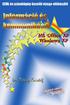 Dr. Pétery Kristóf Információ és kommunikáció Windows XP-vel és Office XP-vel ECDL és számítógép kezelői vizsga előkészítő 7. az NJSZT Syllabus 4 alapján Mercator Stúdió 2004. Minden jog fenntartva, beleértve
Dr. Pétery Kristóf Információ és kommunikáció Windows XP-vel és Office XP-vel ECDL és számítógép kezelői vizsga előkészítő 7. az NJSZT Syllabus 4 alapján Mercator Stúdió 2004. Minden jog fenntartva, beleértve
Számítógépes alapismeretek
 Dr. Pétery Kristóf Számítógépes alapismeretek ECDL és számítógép kezelői vizsga előkészítő 1. az NJSZT Syllabus 1 alapján Mercator Stúdió 2014. Minden jog fenntartva, beleértve bárminemű sokszorosítás,
Dr. Pétery Kristóf Számítógépes alapismeretek ECDL és számítógép kezelői vizsga előkészítő 1. az NJSZT Syllabus 1 alapján Mercator Stúdió 2014. Minden jog fenntartva, beleértve bárminemű sokszorosítás,
7. modul - Internet és kommunikáció
 7. modul - Internet és kommunikáció Érvényes: 2009. február 1-jétől Az alábbiakban ismertetjük a 7. modul (Internet és kommunikáció) syllabusát, amely a gyakorlati modulvizsga követelményrendszere. A modul
7. modul - Internet és kommunikáció Érvényes: 2009. február 1-jétől Az alábbiakban ismertetjük a 7. modul (Internet és kommunikáció) syllabusát, amely a gyakorlati modulvizsga követelményrendszere. A modul
4. modul - Táblázatkezelés
 4. modul - Táblázatkezelés Az alábbiakban ismertetjük a 4. modul (Táblázatkezelés) syllabusát, amely a gyakorlati modulvizsga követelményrendszere. A modul célja Ez a modul a táblázatkezeléssel kapcsolatos
4. modul - Táblázatkezelés Az alábbiakban ismertetjük a 4. modul (Táblázatkezelés) syllabusát, amely a gyakorlati modulvizsga követelményrendszere. A modul célja Ez a modul a táblázatkezeléssel kapcsolatos
2. modul - Operációs rendszerek
 2. modul - Operációs rendszerek Érvényes: 2009. február 1-jétől Az alábbiakban ismertetjük a 2. modul (Operációs rendszerek) syllabusát, amely az elméleti és gyakorlati modulvizsga követelményrendszere.
2. modul - Operációs rendszerek Érvényes: 2009. február 1-jétől Az alábbiakban ismertetjük a 2. modul (Operációs rendszerek) syllabusát, amely az elméleti és gyakorlati modulvizsga követelményrendszere.
Táblázatkezelés Syllabus 5.0 A syllabus célja 2014 ECDL Alapítvány Jogi nyilatkozat A modul célja
 Táblázatkezelés Syllabus 5.0 A syllabus célja Az alábbiakban ismertetjük a Táblázatkezelés modul követelményeit, amely a modulvizsga alapját is képezi. 2014 ECDL Alapítvány A syllabus az ECDL Alapítvány
Táblázatkezelés Syllabus 5.0 A syllabus célja Az alábbiakban ismertetjük a Táblázatkezelés modul követelményeit, amely a modulvizsga alapját is képezi. 2014 ECDL Alapítvány A syllabus az ECDL Alapítvány
Táblázatkezelés Excel XP-vel. Tanmenet
 Táblázatkezelés Excel XP-vel Tanmenet Táblázatkezelés Excel XP-vel TANMENET- Táblázatkezelés Excel XP-vel Témakörök Javasolt óraszám 1. Bevezetés az Excel XP használatába 4 tanóra (180 perc) 2. Munkafüzetek
Táblázatkezelés Excel XP-vel Tanmenet Táblázatkezelés Excel XP-vel TANMENET- Táblázatkezelés Excel XP-vel Témakörök Javasolt óraszám 1. Bevezetés az Excel XP használatába 4 tanóra (180 perc) 2. Munkafüzetek
Vetési Albert Gimnázium, Veszprém. Didaktikai feladatok. INFORMÁCIÓTECHNOLÓGIAI ALAPISMERETEK (10 óra)
 Tantárgy: INFORMATIKA Készítette: JUHÁSZ ORSOLYA Osztály: nyelvi előkészítő évfolyam Vetési Albert Gimnázium, Veszprém Heti óraszám: 3 óra Éves óraszám: 108 óra Tankönyv: dr. Dancsó Tünde Korom Pál: INFORMATIKA
Tantárgy: INFORMATIKA Készítette: JUHÁSZ ORSOLYA Osztály: nyelvi előkészítő évfolyam Vetési Albert Gimnázium, Veszprém Heti óraszám: 3 óra Éves óraszám: 108 óra Tankönyv: dr. Dancsó Tünde Korom Pál: INFORMATIKA
Számítástechnika tanfolyam kezdőknek és haladóknak a Zalakomári Művelődési Házban 2013
 a Zalakomári Művelődési Házban 2013 1 Témakörök, előadás időpontok 1. Alapismeretek 2013. március 24. 16-19 óráig 2. Szövegszerkesztés 2013. április 7. 16-19 óráig 3. Táblázatkezelés 2013. április 14.
a Zalakomári Művelődési Házban 2013 1 Témakörök, előadás időpontok 1. Alapismeretek 2013. március 24. 16-19 óráig 2. Szövegszerkesztés 2013. április 7. 16-19 óráig 3. Táblázatkezelés 2013. április 14.
OSZTÁLYOZÓ VIZSGA TÉMAKÖREI - INFORMATIKA
 5. évfolyam OSZTÁLYOZÓ VIZSGA TÉMAKÖREI - INFORMATIKA Nyolc évfolyamos képzés Informatikai alapismeretek Rajzoló program használata Imagine Logo Számítástechnikai alapfogalmak Programok indítása Perifériák
5. évfolyam OSZTÁLYOZÓ VIZSGA TÉMAKÖREI - INFORMATIKA Nyolc évfolyamos képzés Informatikai alapismeretek Rajzoló program használata Imagine Logo Számítástechnikai alapfogalmak Programok indítása Perifériák
3. modul - Szövegszerkesztés
 3. modul - Szövegszerkesztés - 1-3. modul - Szövegszerkesztés Az alábbiakban ismertetjük a 3. modul (Szövegszerkesztés) syllabusát, amely a modulvizsga követelményrendszere. A modul célja Ezen a vizsgán
3. modul - Szövegszerkesztés - 1-3. modul - Szövegszerkesztés Az alábbiakban ismertetjük a 3. modul (Szövegszerkesztés) syllabusát, amely a modulvizsga követelményrendszere. A modul célja Ezen a vizsgán
2 Excel 2016 zsebkönyv
 2 Excel 2016 zsebkönyv BBS-INFO Kiadó, 2016. 4 Excel 2016 zsebkönyv Bártfai Barnabás, 2016. Minden jog fenntartva! A könyv vagy annak oldalainak másolása, sokszorosítása csak a szerző írásbeli hozzájárulásával
2 Excel 2016 zsebkönyv BBS-INFO Kiadó, 2016. 4 Excel 2016 zsebkönyv Bártfai Barnabás, 2016. Minden jog fenntartva! A könyv vagy annak oldalainak másolása, sokszorosítása csak a szerző írásbeli hozzájárulásával
2 Word 2016 zsebkönyv
 2 Word 2016 zsebkönyv BBS-INFO Kiadó, 2016. 4 Word 2016 zsebkönyv Bártfai Barnabás, 2016. Minden jog fenntartva! A könyv vagy annak oldalainak másolása, sokszorosítása csak a szerző írásbeli hozzájárulásával
2 Word 2016 zsebkönyv BBS-INFO Kiadó, 2016. 4 Word 2016 zsebkönyv Bártfai Barnabás, 2016. Minden jog fenntartva! A könyv vagy annak oldalainak másolása, sokszorosítása csak a szerző írásbeli hozzájárulásával
INFORMATIKA - VIZSGAKÖVETELMÉNYEK. - négy osztályos képzés. nyelvi és matematika speciális osztályok
 INFORMATIKA - VIZSGAKÖVETELMÉNYEK - négy osztályos képzés nyelvi és matematika speciális osztályok A vizsgák lebonyolítása A tanuló előre elkészített feladatkombinációkból húz véletlenszerűen. OSZTÁLYOZÓ
INFORMATIKA - VIZSGAKÖVETELMÉNYEK - négy osztályos képzés nyelvi és matematika speciális osztályok A vizsgák lebonyolítása A tanuló előre elkészített feladatkombinációkból húz véletlenszerűen. OSZTÁLYOZÓ
Haladó irodai számítógépes képzés tematika
 Haladó irodai számítógépes képzés tematika Word haladó Haladó szövegszerkesztés Szöveg effektusok alkalmazása Az automatikus javítási beállítások használata Szöveg körbefuttatása, szövegtörés A szövegirány
Haladó irodai számítógépes képzés tematika Word haladó Haladó szövegszerkesztés Szöveg effektusok alkalmazása Az automatikus javítási beállítások használata Szöveg körbefuttatása, szövegtörés A szövegirány
Szövegszerkesztés Word XP-vel. Tanmenet
 Szövegszerkesztés Word XP-vel Tanmenet Szövegszerkesztés Word XP-vel TANMENET- Szövegszerkesztés Word XP-vel Témakörök Javasolt óraszám 1. Bevezetés a Word XP használatába 2. Szöveg bevitele és módosítása
Szövegszerkesztés Word XP-vel Tanmenet Szövegszerkesztés Word XP-vel TANMENET- Szövegszerkesztés Word XP-vel Témakörök Javasolt óraszám 1. Bevezetés a Word XP használatába 2. Szöveg bevitele és módosítása
Szövegszerkesztés Word XP-vel. Tanmenet
 Szövegszerkesztés Word XP-vel Tanmenet Szövegszerkesztés Word XP-vel TANMENET- Szövegszerkesztés Word XP-vel Témakörök Javasolt óraszám 1. Bevezetés a Word XP használatába 2 tanóra (90 perc) 2. Szöveg
Szövegszerkesztés Word XP-vel Tanmenet Szövegszerkesztés Word XP-vel TANMENET- Szövegszerkesztés Word XP-vel Témakörök Javasolt óraszám 1. Bevezetés a Word XP használatába 2 tanóra (90 perc) 2. Szöveg
TEMATIKA ÉS ÜTEMTERV AZ ECDL VIZSGÁKRA FELKÉSZÍTŐ TANFOLYAMHOZ. Alkalmazott képzési módszer
 1. nap 1. Téma: A Windows használata 1.1 Résztéma: A számítógépek erőforrásai (áttekintés) Az erőforrások felsorolása. Hardver: központi egység, beviteli, kiviteli, háttértárak. A PC-k fajtáinak bemutatása
1. nap 1. Téma: A Windows használata 1.1 Résztéma: A számítógépek erőforrásai (áttekintés) Az erőforrások felsorolása. Hardver: központi egység, beviteli, kiviteli, háttértárak. A PC-k fajtáinak bemutatása
Microsoft Office 2013
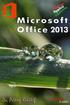 Dr. Pétery Kristóf Microsoft Mercator Stúdió 2014. Első lépések 3 Minden jog fenntartva, beleértve bárminemű sokszorosítás, másolás és közlés jogát is. Kiadja a Mercator Stúdió Felelős kiadó a Mercator
Dr. Pétery Kristóf Microsoft Mercator Stúdió 2014. Első lépések 3 Minden jog fenntartva, beleértve bárminemű sokszorosítás, másolás és közlés jogát is. Kiadja a Mercator Stúdió Felelős kiadó a Mercator
Prezentáció. Kategória Tudásterület Hivatkozás Tudáselem 1. Az alkalmazás használata 1.1 Első lépések a prezentációkészítésben
 Prezentáció Syllabus 6.0 A syllabus célja Az alábbiakban ismertetjük a Prezentáció modul követelményeit, amely a modulvizsga alapját is képezi. 2019 ECDL Alapítvány A syllabus az ECDL Alapítvány tulajdonát
Prezentáció Syllabus 6.0 A syllabus célja Az alábbiakban ismertetjük a Prezentáció modul követelményeit, amely a modulvizsga alapját is képezi. 2019 ECDL Alapítvány A syllabus az ECDL Alapítvány tulajdonát
Tanítja: JUHÁSZ ORSOLYA. Vetési Albert Gimnázium, Veszprém. Didaktikai feladatok. INFORMÁCIÓTECHNOLÓGIAI ALAPISMERETEK (13 óra)
 Tantárgy: INFORMATIKA Készítette: JUHÁSZ ORSOLYA Tanítja: JUHÁSZ ORSOLYA Osztály: nyelvi előkészítő évfolyam Vetési Albert Gimnázium, Veszprém Heti óraszám: 3,5 óra Éves óraszám: 126 óra Tankönyv: INFORMÁCIÓTECHNOLÓGIAI
Tantárgy: INFORMATIKA Készítette: JUHÁSZ ORSOLYA Tanítja: JUHÁSZ ORSOLYA Osztály: nyelvi előkészítő évfolyam Vetési Albert Gimnázium, Veszprém Heti óraszám: 3,5 óra Éves óraszám: 126 óra Tankönyv: INFORMÁCIÓTECHNOLÓGIAI
ECDL Biblia Windows 10, Office 2016 alapokon
 Dr. Pétery Kristóf ECDL Biblia Windows 10, Office 2016 alapokon ECDL és számítógép kezelői vizsga előkészítő az NJSZT Syllabus 1-5 alapján Mercator Stúdió 2015. Minden jog fenntartva, beleértve bárminemű
Dr. Pétery Kristóf ECDL Biblia Windows 10, Office 2016 alapokon ECDL és számítógép kezelői vizsga előkészítő az NJSZT Syllabus 1-5 alapján Mercator Stúdió 2015. Minden jog fenntartva, beleértve bárminemű
Operációs rendszerek. Tanmenet
 Tanmenet TANMENET- Operációs rendszerek Témakörök Javasolt óraszám 1. Operációs rendszerek alapjai 2. Windows 2000 ismeretek- Munka a képernyőn 3. Windows 2000 ismeretek- A Start menü elemei 4. Windows
Tanmenet TANMENET- Operációs rendszerek Témakörök Javasolt óraszám 1. Operációs rendszerek alapjai 2. Windows 2000 ismeretek- Munka a képernyőn 3. Windows 2000 ismeretek- A Start menü elemei 4. Windows
Az ECDL vizsgapéldatár megújítása, nemzetközi követelmények és frissítés. Ziegler Tünde
 Az ECDL vizsgapéldatár megújítása, nemzetközi követelmények és frissítés Ziegler Tünde Minőségellenőrző látogatások tapasztalatai a legtöbb hiba a látogatások során a vizsga feladatok javításával kapcsolatban
Az ECDL vizsgapéldatár megújítása, nemzetközi követelmények és frissítés Ziegler Tünde Minőségellenőrző látogatások tapasztalatai a legtöbb hiba a látogatások során a vizsga feladatok javításával kapcsolatban
informatika általános iskola 8. osztály
 Tanmenetjavaslat informatika általános iskola 8. osztály javaslata alapján összeállította: Látta:...... Harmath Lajos munkaközösség vezető tanár Jóváhagyta:... igazgató 2018-2019 8. OSZTÁLY Heti óraszám:
Tanmenetjavaslat informatika általános iskola 8. osztály javaslata alapján összeállította: Látta:...... Harmath Lajos munkaközösség vezető tanár Jóváhagyta:... igazgató 2018-2019 8. OSZTÁLY Heti óraszám:
INFORMATIKA ÉRETTSÉGI VIZSGA ÁLTALÁNOS KÖVETELMÉNYEI
 1. oldal, összesen: 6 oldal INFORMATIKA ÉRETTSÉGI VIZSGA ÁLTALÁNOS KÖVETELMÉNYEI A vizsga formája Középszinten: gyakorlati és szóbeli. Emeltszinten: gyakorlati és szóbeli. Az informatika érettségi vizsga
1. oldal, összesen: 6 oldal INFORMATIKA ÉRETTSÉGI VIZSGA ÁLTALÁNOS KÖVETELMÉNYEI A vizsga formája Középszinten: gyakorlati és szóbeli. Emeltszinten: gyakorlati és szóbeli. Az informatika érettségi vizsga
RÉSZLETES ÉRETTSÉGI VIZSGAKÖVETELMÉNYEK INFORMATIKÁBÓL
 RÉSZLETES ÉRETTSÉGI VIZSGAKÖVETELMÉNYEK INFORMATIKÁBÓL 1. Információs társadalom 1.1. A kommunikáció 1.1.1. A jelek csoportosítása 1.1.2. Kód, kódolás, bináris kód 1.1.3. A kommunikáció általános modellje
RÉSZLETES ÉRETTSÉGI VIZSGAKÖVETELMÉNYEK INFORMATIKÁBÓL 1. Információs társadalom 1.1. A kommunikáció 1.1.1. A jelek csoportosítása 1.1.2. Kód, kódolás, bináris kód 1.1.3. A kommunikáció általános modellje
A nyomtatvány használata nem kötelező! TANMENET. az osztály INFORMATIKA tantárgyának tanításához. (tagintézmény igazgató)
 A nyomtatvány használata nem kötelező! TANMENET az osztály INFORMATIKA tantárgyának tanításához. Összeállította: Informatika munkaközösség 2010. év szeptember hó 01. nap. (tanár) (tagintézmény igazgató)
A nyomtatvány használata nem kötelező! TANMENET az osztály INFORMATIKA tantárgyának tanításához. Összeállította: Informatika munkaközösség 2010. év szeptember hó 01. nap. (tanár) (tagintézmény igazgató)
Információ és kommunikáció
 Információ és kommunikáció Tanmenet Információ és kommunikáció TANMENET- Információ és kommunikáció Témakörök Javasolt óraszám 1. Hálózati alapismeretek 20 perc 2. Az internet jellemzői 25 perc 3. Szolgáltatások
Információ és kommunikáció Tanmenet Információ és kommunikáció TANMENET- Információ és kommunikáció Témakörök Javasolt óraszám 1. Hálózati alapismeretek 20 perc 2. Az internet jellemzői 25 perc 3. Szolgáltatások
Microsoft Office 2010
 Dr. Pétery Kristóf Microsoft Office 2010 Mercator Stúdió 2011. Minden jog fenntartva, beleértve bárminemű sokszorosítás, másolás és közlés jogát is. Kiadja a Mercator Stúdió Felelős kiadó a Mercator Stúdió
Dr. Pétery Kristóf Microsoft Office 2010 Mercator Stúdió 2011. Minden jog fenntartva, beleértve bárminemű sokszorosítás, másolás és közlés jogát is. Kiadja a Mercator Stúdió Felelős kiadó a Mercator Stúdió
Adatbázis-kezelés Access XP-vel. Tanmenet
 Adatbázis-kezelés Access XP-vel Tanmenet Adatbázis-kezelés Access XP-vel TANMENET- Adatbázis-kezelés Access XP-vel Témakörök Javasolt óraszám 1. Bevezetés az Access XP használatába 2 tanóra (90 perc)
Adatbázis-kezelés Access XP-vel Tanmenet Adatbázis-kezelés Access XP-vel TANMENET- Adatbázis-kezelés Access XP-vel Témakörök Javasolt óraszám 1. Bevezetés az Access XP használatába 2 tanóra (90 perc)
2013/2014.tanév TANMENET
 2013/2014.tanév TANMENET a. osztály.. tantárgyának tanításához. Összeállította: Ellenőrizte: Jóváhagyta:... tanár munkaközösség vezető igazgató Sopron, 2013. szeptember 01. Informatika tanmenet a 12G.
2013/2014.tanév TANMENET a. osztály.. tantárgyának tanításához. Összeállította: Ellenőrizte: Jóváhagyta:... tanár munkaközösség vezető igazgató Sopron, 2013. szeptember 01. Informatika tanmenet a 12G.
Digitális írástudás kompetenciák: IT alpismeretek
 Digitális írástudás kompetenciák: IT alpismeretek PL-5107 A továbbképzés célja: A program az alapvető számítógépes fogalmakban való jártasságot és a számítógépek alkalmazási területeinek ismeretét nyújtja
Digitális írástudás kompetenciák: IT alpismeretek PL-5107 A továbbképzés célja: A program az alapvető számítógépes fogalmakban való jártasságot és a számítógépek alkalmazási területeinek ismeretét nyújtja
Óravázlat. az ECDL hálózatos változatához. 6. modul. Bemutató készítés
 Óravázlat az ECDL hálózatos változatához 6. modul Bemutató készítés Krea Kft. 1034 Budapest, Szőlő u 21. Tel/fax: 250-5570 / 387-2557 E-mail: krea@krea.hu A vázlatot összeállította: Pintyőke László Lektorálta:
Óravázlat az ECDL hálózatos változatához 6. modul Bemutató készítés Krea Kft. 1034 Budapest, Szőlő u 21. Tel/fax: 250-5570 / 387-2557 E-mail: krea@krea.hu A vázlatot összeállította: Pintyőke László Lektorálta:
AZ INFORMATIKA ÉRETTSÉGI VIZSGA ÁLTALÁNOS KÖVETELMÉNYEI
 AZ INFORMATIKA ÉRETTSÉGI VIZSGA ÁLTALÁNOS KÖVETELMÉNYEI A vizsga formája Középszinten: gyakorlati és szóbeli Emeltszinten: gyakorlati és szóbeli Az informatika érettségi vizsga célja Az informatika érettségi
AZ INFORMATIKA ÉRETTSÉGI VIZSGA ÁLTALÁNOS KÖVETELMÉNYEI A vizsga formája Középszinten: gyakorlati és szóbeli Emeltszinten: gyakorlati és szóbeli Az informatika érettségi vizsga célja Az informatika érettségi
4. modul - Táblázatkezelés
 4. modul - Táblázatkezelés Érvényes: 2009. február 1-jétől Az alábbiakban ismertetjük a 4. modul (Táblázatkezelés) syllabusát, amely a gyakorlati modulvizsga követelményrendszere. A modul célja Ez a modul
4. modul - Táblázatkezelés Érvényes: 2009. február 1-jétől Az alábbiakban ismertetjük a 4. modul (Táblázatkezelés) syllabusát, amely a gyakorlati modulvizsga követelményrendszere. A modul célja Ez a modul
Óravázlat. az ECDL oktatócsomaghoz. 6. modul. Bemutató készítés
 Óravázlat az ECDL oktatócsomaghoz 6. modul Bemutató készítés Krea Kft. 1034 Budapest, Szőlő u 21. Tel/fax: 250-5570 / 387-2557 E-mail: krea@krea.hu A vázlatot összeállította: Pintyőke László Lektorálta:
Óravázlat az ECDL oktatócsomaghoz 6. modul Bemutató készítés Krea Kft. 1034 Budapest, Szőlő u 21. Tel/fax: 250-5570 / 387-2557 E-mail: krea@krea.hu A vázlatot összeállította: Pintyőke László Lektorálta:
AZ Informatika érettségi VIZSGA ÁLTALÁNOS követelményei
 AZ Informatika érettségi VIZSGA ÁLTALÁNOS követelményei A vizsga formája Középszinten: gyakorlati és szóbeli Emeltszinten: gyakorlati és szóbeli Az informatika érettségi vizsga célja Az informatika érettségi
AZ Informatika érettségi VIZSGA ÁLTALÁNOS követelményei A vizsga formája Középszinten: gyakorlati és szóbeli Emeltszinten: gyakorlati és szóbeli Az informatika érettségi vizsga célja Az informatika érettségi
Digitális írástudás 2012. március 13. TÁMOP-5.3.1-C-09/2-2010-0068 Trambulin
 Digitális írástudás 2012. március 13. TÁMOP-5.3.1-C-09/2-2010-0068 Trambulin Cél: A képzés célja, hogy a projekt résztvevői tudják kezelni a számítógépet és perifériáit, ismerjék a szoftvereket. Képessé
Digitális írástudás 2012. március 13. TÁMOP-5.3.1-C-09/2-2010-0068 Trambulin Cél: A képzés célja, hogy a projekt résztvevői tudják kezelni a számítógépet és perifériáit, ismerjék a szoftvereket. Képessé
Webkezdő. A modul célja
 Webkezdő A modul célja Az ECDL Webkezdő modulvizsga követelménye (Syllabus 1.5), hogy a jelölt tisztában legyen a Webszerkesztés fogalmával, és képes legyen egy weboldalt létrehozni. A jelöltnek értenie
Webkezdő A modul célja Az ECDL Webkezdő modulvizsga követelménye (Syllabus 1.5), hogy a jelölt tisztában legyen a Webszerkesztés fogalmával, és képes legyen egy weboldalt létrehozni. A jelöltnek értenie
A szerzőkről... xiii A csapat... xiv Az Online Training Solutions, Inc. (OTSI)... xiv
 A szerzőkről... xiii A csapat... xiv Az Online Training Solutions, Inc. (OTSI)... xiv A Windows 7 bemutatása...xv A Windows 7 kiadásai... xvi Minimális rendszerkövetelmények... xix Windows 7... xix A gyakorlatok...
A szerzőkről... xiii A csapat... xiv Az Online Training Solutions, Inc. (OTSI)... xiv A Windows 7 bemutatása...xv A Windows 7 kiadásai... xvi Minimális rendszerkövetelmények... xix Windows 7... xix A gyakorlatok...
INFORMATIKA ÉRETTSÉGI VIZSGAKÖVETELMÉNYEK AZ ÉRETTSÉGI VIZSGA RÉSZLETES TEMATIKÁJA
 A témakörök előtt lévő számok az informatika tantárgy részletes vizsgakövetelménye és a vizsga leírása dokumentumban szereplő témaköröket jelölik. KÖVETELMÉNYEK 1.1. A kommunikáció 1.1.1. A kommunikáció
A témakörök előtt lévő számok az informatika tantárgy részletes vizsgakövetelménye és a vizsga leírása dokumentumban szereplő témaköröket jelölik. KÖVETELMÉNYEK 1.1. A kommunikáció 1.1.1. A kommunikáció
Online alapismeretek Syllabus 1.0 A syllabus célja 2014 ECDL Alapítvány Jogi nyilatkozat A modul célja
 Online alapismeretek Syllabus 1.0 A syllabus célja Az alábbiakban ismertetjük az Online alapismeretek modul követelményeit, amely a modulvizsga alapját is képezi. 2014 ECDL Alapítvány A syllabus az ECDL
Online alapismeretek Syllabus 1.0 A syllabus célja Az alábbiakban ismertetjük az Online alapismeretek modul követelményeit, amely a modulvizsga alapját is képezi. 2014 ECDL Alapítvány A syllabus az ECDL
Az informatika alapjai
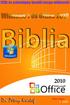 Dr. Pétery Kristóf Az informatika alapjai ECDL és számítógép kezelői vizsga előkészítő az NJSZT Syllabus 5 alapján Mercator Stúdió 2011. Minden jog fenntartva, beleértve bárminemű sokszorosítás, másolás
Dr. Pétery Kristóf Az informatika alapjai ECDL és számítógép kezelői vizsga előkészítő az NJSZT Syllabus 5 alapján Mercator Stúdió 2011. Minden jog fenntartva, beleértve bárminemű sokszorosítás, másolás
Az első modul elméleti teszt. A modul nyolc kategóriát tartalmaz, amelyekből egyet-egyet kell a teszteknek tartalmazniuk.
 1. modul IT - Alapismeretek modulok 1 Az első modul elméleti teszt. A modul nyolc kategóriát tartalmaz, amelyekből egyet-egyet kell a teszteknek tartalmazniuk. A modul célja 1. modul Az IT - Alapismeretek
1. modul IT - Alapismeretek modulok 1 Az első modul elméleti teszt. A modul nyolc kategóriát tartalmaz, amelyekből egyet-egyet kell a teszteknek tartalmazniuk. A modul célja 1. modul Az IT - Alapismeretek
Információ és kommunikáció
 Óravázlat az ECDL hálózatos változatához 7. modul Információ és kommunikáció Krea Kft. 1034 Budapest, Szőlő u 21. Tel/fax: 250-5570 / 387-2557 E-mail: krea@krea.hu A vázlatot összeállította: Pintyőke László
Óravázlat az ECDL hálózatos változatához 7. modul Információ és kommunikáció Krea Kft. 1034 Budapest, Szőlő u 21. Tel/fax: 250-5570 / 387-2557 E-mail: krea@krea.hu A vázlatot összeállította: Pintyőke László
Operációs rendszerek. Tanmenet
 Tanmenet TANMENET- Operációs rendszerek Témakörök Javasolt óraszám 1. Windows XP ismeretek- Munka a képernyőn 2. Windows XP ismeretek- A Start menü elemei 3. Windows XP ismeretek- A billentyűzet 4. Windows
Tanmenet TANMENET- Operációs rendszerek Témakörök Javasolt óraszám 1. Windows XP ismeretek- Munka a képernyőn 2. Windows XP ismeretek- A Start menü elemei 3. Windows XP ismeretek- A billentyűzet 4. Windows
Információ és kommunikáció
 Óravázlat az ECDL oktatócsomaghoz 7. modul Információ és kommunikáció Krea Kft. 1034 Budapest, Szőlő u 21. Tel/fax: 250-5570 / 387-2557 E-mail: krea@krea.hu A vázlatot összeállította: Pintyőke László Lektorálta:
Óravázlat az ECDL oktatócsomaghoz 7. modul Információ és kommunikáció Krea Kft. 1034 Budapest, Szőlő u 21. Tel/fax: 250-5570 / 387-2557 E-mail: krea@krea.hu A vázlatot összeállította: Pintyőke László Lektorálta:
Prezentáció MS Office 2013 rendszerben
 Dr. Pétery Kristóf Prezentáció MS Office 2013 rendszerben ECDL és számítógép kezelői vizsga előkészítő 6. az NJSZT Syllabus 5 alapján Mercator Stúdió 2014. Minden jog fenntartva, beleértve bárminemű sokszorosítás,
Dr. Pétery Kristóf Prezentáció MS Office 2013 rendszerben ECDL és számítógép kezelői vizsga előkészítő 6. az NJSZT Syllabus 5 alapján Mercator Stúdió 2014. Minden jog fenntartva, beleértve bárminemű sokszorosítás,
INFORMATIKA VIZSGAKÖVETELMÉNYEK
 INFORMATIKA VIZSGAKÖVETELMÉNYEK 12.E OSZTÁLY A) Magas szintű táblázatkezelés Adatok rendezése, autó és irányított szűrése. Adatbázisfüggvények használata. B) Adatbázis kezelés Adatok importálása Űrlapok
INFORMATIKA VIZSGAKÖVETELMÉNYEK 12.E OSZTÁLY A) Magas szintű táblázatkezelés Adatok rendezése, autó és irányított szűrése. Adatbázisfüggvények használata. B) Adatbázis kezelés Adatok importálása Űrlapok
Táblázatkezelés Excel XP-vel. Tanmenet
 Táblázatkezelés Excel XP-vel Tanmenet Táblázatkezelés Excel XP-vel TANMENET- Táblázatkezelés Excel XP-vel Témakörök Javasolt óraszám 1. Bevezetés az Excel XP használatába 3 tanóra (135 perc) 2. Munkafüzetek
Táblázatkezelés Excel XP-vel Tanmenet Táblázatkezelés Excel XP-vel TANMENET- Táblázatkezelés Excel XP-vel Témakörök Javasolt óraszám 1. Bevezetés az Excel XP használatába 3 tanóra (135 perc) 2. Munkafüzetek
INFORMATIKA TANMENET 9. OSZTÁLY
 INFORMATIKA TANMENET 9. OSZTÁLY Éves óraszám: 36 óra 1. Teremrend, balesetvédelem Szervezés, tanév rendje. A számítógép és biztonság. Informatikai eszközök 2. Hardvereszközök A számítógép és a perifériák
INFORMATIKA TANMENET 9. OSZTÁLY Éves óraszám: 36 óra 1. Teremrend, balesetvédelem Szervezés, tanév rendje. A számítógép és biztonság. Informatikai eszközök 2. Hardvereszközök A számítógép és a perifériák
Molnár Mátyás. Bevezetés a PowerPoint 2013 használatába magyar nyelvű programváltozat. Csak a lényeg érthetően! www.csakalenyeg.hu
 Molnár Mátyás Bevezetés a PowerPoint 2013 használatába magyar nyelvű programváltozat Csak a lényeg érthetően! www.csakalenyeg.hu TÉMÁK HASZNÁLTA A téma meghatározza bemutató színeit, a betűtípusokat, a
Molnár Mátyás Bevezetés a PowerPoint 2013 használatába magyar nyelvű programváltozat Csak a lényeg érthetően! www.csakalenyeg.hu TÉMÁK HASZNÁLTA A téma meghatározza bemutató színeit, a betűtípusokat, a
2 Outlook 2016 zsebkönyv
 2 Outlook 2016 zsebkönyv BBS-INFO Kiadó, 2016. 4 Outlook 2016 zsebkönyv Bártfai Barnabás, 2016. Minden jog fenntartva! A könyv vagy annak oldalainak másolása, sokszorosítása csak a szerző írásbeli hozzájárulásával
2 Outlook 2016 zsebkönyv BBS-INFO Kiadó, 2016. 4 Outlook 2016 zsebkönyv Bártfai Barnabás, 2016. Minden jog fenntartva! A könyv vagy annak oldalainak másolása, sokszorosítása csak a szerző írásbeli hozzájárulásával
A 23. FIAT (Fővárosi Informatika Alkalmazói Verseny)
 Témák: A magyar pénz A magyar vasíút Bármelyik téma választható. Versenykövetelmények: A 23. FIAT (Fővárosi Informatika Alkalmazói Verseny) Általános tudnivalók A verseny során a tanulók a számítógépes
Témák: A magyar pénz A magyar vasíút Bármelyik téma választható. Versenykövetelmények: A 23. FIAT (Fővárosi Informatika Alkalmazói Verseny) Általános tudnivalók A verseny során a tanulók a számítógépes
Prezentációkészítés PowerPoint XP-vel
 PowerPoint XP-vel Tanmenet PowerPoint XP-vel TANMENET- PowerPoint XP-vel Témakörök Javasolt óraszám 1. A PowerPoint XP indítása, alapvető fájlműveletek 35 perc 2. A PowerPoint ablakának áttekintése 25
PowerPoint XP-vel Tanmenet PowerPoint XP-vel TANMENET- PowerPoint XP-vel Témakörök Javasolt óraszám 1. A PowerPoint XP indítása, alapvető fájlműveletek 35 perc 2. A PowerPoint ablakának áttekintése 25
HELYI TANTERV / INFORMATIKA
 Célok és kompetenciák Alap és legfontosabb cél INFORMATIKA TANTERV A GIMNÁZIUM 9. ÉVFOLYAMAI SZÁMÁRA A tanuló képes legyen a modern információs társadalom előnyeit kihasználni, veszélyeit kikerülni. Legyen
Célok és kompetenciák Alap és legfontosabb cél INFORMATIKA TANTERV A GIMNÁZIUM 9. ÉVFOLYAMAI SZÁMÁRA A tanuló képes legyen a modern információs társadalom előnyeit kihasználni, veszélyeit kikerülni. Legyen
Microsoft Office 2000
 Dr. Pétery Kristóf Microsoft Mercator Stúdió 2011. Minden jog fenntartva, beleértve bárminemű sokszorosítás, másolás és közlés jogát is. Kiadja a Mercator Stúdió Felelős kiadó a Mercator Stúdió vezetője
Dr. Pétery Kristóf Microsoft Mercator Stúdió 2011. Minden jog fenntartva, beleértve bárminemű sokszorosítás, másolás és közlés jogát is. Kiadja a Mercator Stúdió Felelős kiadó a Mercator Stúdió vezetője
INFORMATIKA - VIZSGAKÖVETELMÉNYEK. - hat osztályos képzés -
 INFORMATIKA - VIZSGAKÖVETELMÉNYEK - hat osztályos képzés - A vizsgák lebonyolítása A tanuló előre elkészített feladatkombinációkból húz véletlenszerűen. OSZTÁLYOZÓ VIZSGA Vizsga Időtartam Gyakorlati JAVÍTÓ
INFORMATIKA - VIZSGAKÖVETELMÉNYEK - hat osztályos képzés - A vizsgák lebonyolítása A tanuló előre elkészített feladatkombinációkból húz véletlenszerűen. OSZTÁLYOZÓ VIZSGA Vizsga Időtartam Gyakorlati JAVÍTÓ
TANFOLYAMI AJÁNLATUNK
 TANFOLYAMI AJÁNLATUNK Én félek a számítógéptől, inkább hozzá sem nyúlok! Hányszor hallhatjuk ezt a mondatot az örökifjú korú társainktól, pedig nem ördöngösség, bárki megtanulhatja a legalapvetőbb funkciókat.
TANFOLYAMI AJÁNLATUNK Én félek a számítógéptől, inkább hozzá sem nyúlok! Hányszor hallhatjuk ezt a mondatot az örökifjú korú társainktól, pedig nem ördöngösség, bárki megtanulhatja a legalapvetőbb funkciókat.
Informatika témavázlat. 3. évfolyam
 Informatika témavázlat 3. évfolyam 1. óra Ismétlés tanévi aktualitások Balesetvédelem baleset megelőzés. Mit tanultunk az elmúl időszakban Miről tanulunk az idei tanévben Felszerelések Munkarend 1. Mi
Informatika témavázlat 3. évfolyam 1. óra Ismétlés tanévi aktualitások Balesetvédelem baleset megelőzés. Mit tanultunk az elmúl időszakban Miről tanulunk az idei tanévben Felszerelések Munkarend 1. Mi
Informatika tagozat osztályozóvizsga követelményei
 Tartalom 9. évfolyam... 1 10. évfolyam... 4 11. évfolyam... 6 12. évfolyam... 8 9. évfolyam Az informatikai eszközök használata Az egészséges munkakörnyezet megteremtése Neumann elvű számítógép felépítése
Tartalom 9. évfolyam... 1 10. évfolyam... 4 11. évfolyam... 6 12. évfolyam... 8 9. évfolyam Az informatikai eszközök használata Az egészséges munkakörnyezet megteremtése Neumann elvű számítógép felépítése
Osztályozó- és javítóvizsga Informatika tantárgyból 2014-2015
 Osztályozó- és javítóvizsga Informatika tantárgyból 2014-2015 Vizsgakövetelmények: A 9. évfolyamon a tanulóknak több kisebb feladatot kell megoldaniuk a számítógép felhasználásával 45 perc alatt. Felsőbb
Osztályozó- és javítóvizsga Informatika tantárgyból 2014-2015 Vizsgakövetelmények: A 9. évfolyamon a tanulóknak több kisebb feladatot kell megoldaniuk a számítógép felhasználásával 45 perc alatt. Felsőbb
Informatika tanterv nyelvi előkészítő osztály heti 2 óra
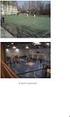 Informatika tanterv nyelvi előkészítő osztály heti Számítógép feladata és felépítése Az informatikai eszközök használata Operációs rendszer Bemeneti egységek Kijelző egységek Háttértárak Feldolgozás végző
Informatika tanterv nyelvi előkészítő osztály heti Számítógép feladata és felépítése Az informatikai eszközök használata Operációs rendszer Bemeneti egységek Kijelző egységek Háttértárak Feldolgozás végző
HELYI TANTERV. Informatika
 HELYI TANTERV Informatika 9. évfolyam Témák Új Tananyag feldolgozása Gyakorlás, helyi felhasználás Összefoglalás, ellenőrzés, hiánypótlás Összóraszám Az informatikai eszközök használata 7 1 8 Információs
HELYI TANTERV Informatika 9. évfolyam Témák Új Tananyag feldolgozása Gyakorlás, helyi felhasználás Összefoglalás, ellenőrzés, hiánypótlás Összóraszám Az informatikai eszközök használata 7 1 8 Információs
Bevezetés az Excel 2010 használatába
 Molnár Mátyás Bevezetés az Excel 2010 használatába Csak a lényeg érthetően! Tartalomjegyzék A TÁBLÁZATKEZELÉS ALAPJAI 1 AZ EXCEL PROGRAMABLAK FELÉPÍTÉSE 1 GYORSELÉRÉSI ESZKÖZTÁR 5 ÁLLAPOTSOR 6 AZ EXCEL
Molnár Mátyás Bevezetés az Excel 2010 használatába Csak a lényeg érthetően! Tartalomjegyzék A TÁBLÁZATKEZELÉS ALAPJAI 1 AZ EXCEL PROGRAMABLAK FELÉPÍTÉSE 1 GYORSELÉRÉSI ESZKÖZTÁR 5 ÁLLAPOTSOR 6 AZ EXCEL
Minden jog fenntartva, beleértve bárminemű sokszorosítás, másolás és közlés jogát is.
 TARTALOM 2 Minden jog fenntartva, beleértve bárminemű sokszorosítás, másolás és közlés jogát is. Kiadja a Mercator Stúdió Felelős kiadó a Mercator Stúdió vezetője Lektor: Gál Veronika Szerkesztő: Pétery
TARTALOM 2 Minden jog fenntartva, beleértve bárminemű sokszorosítás, másolás és közlés jogát is. Kiadja a Mercator Stúdió Felelős kiadó a Mercator Stúdió vezetője Lektor: Gál Veronika Szerkesztő: Pétery
13. Tárgymutató. Windows XP alapokon
 Windows XP alapokon 13. Tárgymutató Ablakok elemei...16 ablak határvonal...18 címsor...17 előző méret gomb...18 kilépés gomb...17 kis méret gomb...17 teljes méret gomb...18 vezérlőmenü...19 fogalma...15
Windows XP alapokon 13. Tárgymutató Ablakok elemei...16 ablak határvonal...18 címsor...17 előző méret gomb...18 kilépés gomb...17 kis méret gomb...17 teljes méret gomb...18 vezérlőmenü...19 fogalma...15
Prezentációkészítés PowerPoint XP-vel
 PowerPoint XP-vel Tanmenet PowerPoint XP-vel TANMENET- PowerPoint XP-vel Témakörök Javasolt óraszám 1. A PowerPoint XP indítása, alapvető fájlműveletek 2. A PowerPoint ablakának áttekintése 3. Ablaktáblák
PowerPoint XP-vel Tanmenet PowerPoint XP-vel TANMENET- PowerPoint XP-vel Témakörök Javasolt óraszám 1. A PowerPoint XP indítása, alapvető fájlműveletek 2. A PowerPoint ablakának áttekintése 3. Ablaktáblák
EduSim Office 2007 Tematika
 EduSim Office 2007 Tematika Excel kezdő modul 1. A táblázatkezelésről röviden: Miért, és hogyan alakultak ki: számolótábla, adatbázis, diagram 2. Az Excel részei 3. Miben más a 2007 es Excel a korábbiakhoz
EduSim Office 2007 Tematika Excel kezdő modul 1. A táblázatkezelésről röviden: Miért, és hogyan alakultak ki: számolótábla, adatbázis, diagram 2. Az Excel részei 3. Miben más a 2007 es Excel a korábbiakhoz
Táblázatkezelés MS Office 2010-zel
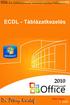 Dr. Pétery Kristóf PhD ECDL és számítógép kezelői vizsga előkészítő 4. az NJSZT Syllabus 5 alapján Mercator Stúdió 2011. Minden jog fenntartva, beleértve bárminemű sokszorosítás, másolás és közlés jogát
Dr. Pétery Kristóf PhD ECDL és számítógép kezelői vizsga előkészítő 4. az NJSZT Syllabus 5 alapján Mercator Stúdió 2011. Minden jog fenntartva, beleértve bárminemű sokszorosítás, másolás és közlés jogát
Táblázatkezelés (Excel)
 Táblázatkezelés (Excel) Tartalom felépítés kezelés egyéb lehetőségek hasznos kiegészítések Készítette: Bori Tamás 2 Felépítés I.: A program felépítése hagyományos MS GUI: menü eszköztár szabjuk testre!
Táblázatkezelés (Excel) Tartalom felépítés kezelés egyéb lehetőségek hasznos kiegészítések Készítette: Bori Tamás 2 Felépítés I.: A program felépítése hagyományos MS GUI: menü eszköztár szabjuk testre!
Dr. Pétery Kristóf: Access 2003 magyar nyelvű változat
 2 Minden jog fenntartva, beleértve bárminemű sokszorosítás, másolás és közlés jogát is. Kiadja a Mercator Stúdió Felelős kiadó a Mercator Stúdió vezetője Lektor: Gál Veronika Szerkesztő: Pétery István
2 Minden jog fenntartva, beleértve bárminemű sokszorosítás, másolás és közlés jogát is. Kiadja a Mercator Stúdió Felelős kiadó a Mercator Stúdió vezetője Lektor: Gál Veronika Szerkesztő: Pétery István
Microsoft Office 2013
 Dr. Pétery Kristóf Microsoft (kézikönyv az angol változathoz) Mercator Stúdió 2015. Minden jog fenntartva, beleértve bárminemű sokszorosítás, másolás és közlés jogát is. Kiadja a Mercator Stúdió Felelős
Dr. Pétery Kristóf Microsoft (kézikönyv az angol változathoz) Mercator Stúdió 2015. Minden jog fenntartva, beleértve bárminemű sokszorosítás, másolás és közlés jogát is. Kiadja a Mercator Stúdió Felelős
Óravázlat. az ECDL hálózatos változatához. 3. modul. Szövegszerkesztés
 Óravázlat az ECDL hálózatos változatához 3. modul Szövegszerkesztés Krea Kft. 1034 Budapest, Szőlő u 21. Tel/fax: 250-5570 / 387-2557 E-mail: krea@krea.hu A vázlatot összeállította: Pintyőke László Lektorálta:
Óravázlat az ECDL hálózatos változatához 3. modul Szövegszerkesztés Krea Kft. 1034 Budapest, Szőlő u 21. Tel/fax: 250-5570 / 387-2557 E-mail: krea@krea.hu A vázlatot összeállította: Pintyőke László Lektorálta:
Access XP alapokon Tartalomjegyzék
 Access XP alapokon Tartalomjegyzék Kapcsolódhat a fejezetben elkészítendő raktárrendszerhez egy számlázó program?...4 1. Az Access eszközigénye, telepítése...4 Az én Office programom nem tartalmazza az
Access XP alapokon Tartalomjegyzék Kapcsolódhat a fejezetben elkészítendő raktárrendszerhez egy számlázó program?...4 1. Az Access eszközigénye, telepítése...4 Az én Office programom nem tartalmazza az
Prezentáció Microsoft PowerPoint XP
 Prezentáció Microsoft PowerPoint XP Megoldások 1. A program indításakor a Munkaablakban válasszuk az Előadás-tervező varázslóval hivatkozást! A Varázsló segítségével hozzuk létre a bemutatót! A kész bemutatót
Prezentáció Microsoft PowerPoint XP Megoldások 1. A program indításakor a Munkaablakban válasszuk az Előadás-tervező varázslóval hivatkozást! A Varázsló segítségével hozzuk létre a bemutatót! A kész bemutatót
A Microsoft OFFICE. EXCEL táblázatkezelő. program alapjai. 2013-as verzió használatával
 A Microsoft OFFICE EXCEL táblázatkezelő program alapjai 2013-as verzió használatával A Microsoft Office programcsomag táblázatkezelő alkalmazása az EXCEL! Aktív táblázatok készítésére használjuk! Képletekkel,
A Microsoft OFFICE EXCEL táblázatkezelő program alapjai 2013-as verzió használatával A Microsoft Office programcsomag táblázatkezelő alkalmazása az EXCEL! Aktív táblázatok készítésére használjuk! Képletekkel,
Táblázatkezelés MS Office 2013-mal
 Dr. Pétery Kristóf PhD Táblázatkezelés MS Office 2013-mal ECDL és számítógép kezelői vizsga előkészítő 4. az NJSZT Syllabus 5 alapján Mercator Stúdió 2014. Minden jog fenntartva, beleértve bárminemű sokszorosítás,
Dr. Pétery Kristóf PhD Táblázatkezelés MS Office 2013-mal ECDL és számítógép kezelői vizsga előkészítő 4. az NJSZT Syllabus 5 alapján Mercator Stúdió 2014. Minden jog fenntartva, beleértve bárminemű sokszorosítás,
Microsoft Access alapok
 Microsoft Access alapok Képzési program Cím: 1027 Budapest, Csalogány utca 23. (a) A tanfolyam célja (a képzés során megszerezhető kompetencia) A tanfolyamot azoknak ajánljuk, akik már jártasságát szereztek
Microsoft Access alapok Képzési program Cím: 1027 Budapest, Csalogány utca 23. (a) A tanfolyam célja (a képzés során megszerezhető kompetencia) A tanfolyamot azoknak ajánljuk, akik már jártasságát szereztek
Microsoft Office PowerPoint 2007 fájlműveletei
 Microsoft Office PowerPoint 2007 fájlműveletei Program megnyitása Indítsuk el valamelyik tanult módszerrel a 2007-es verziót. Figyeljük meg, hogy most más felületet kapunk, mint az eddigi megszokott Office
Microsoft Office PowerPoint 2007 fájlműveletei Program megnyitása Indítsuk el valamelyik tanult módszerrel a 2007-es verziót. Figyeljük meg, hogy most más felületet kapunk, mint az eddigi megszokott Office
Access 2010 Űrlapok és adatelérés
 2 Minden jog fenntartva, beleértve bárminemű sokszorosítás, másolás és közlés jogát is. Kiadja a Mercator Stúdió Felelős kiadó a Mercator Stúdió vezetője Lektor: Gál Veronika Szerkesztő: Pétery István
2 Minden jog fenntartva, beleértve bárminemű sokszorosítás, másolás és közlés jogát is. Kiadja a Mercator Stúdió Felelős kiadó a Mercator Stúdió vezetője Lektor: Gál Veronika Szerkesztő: Pétery István
Online alapismeretek Windows 7 Office 2013
 Dr. Pétery Kristóf Online alapismeretek Windows 7 Office 2013 ECDL és számítógép kezelői vizsga előkészítő 2. az NJSZT Syllabus 1 alapján Mercator Stúdió 2014. Minden jog fenntartva, beleértve bárminemű
Dr. Pétery Kristóf Online alapismeretek Windows 7 Office 2013 ECDL és számítógép kezelői vizsga előkészítő 2. az NJSZT Syllabus 1 alapján Mercator Stúdió 2014. Minden jog fenntartva, beleértve bárminemű
